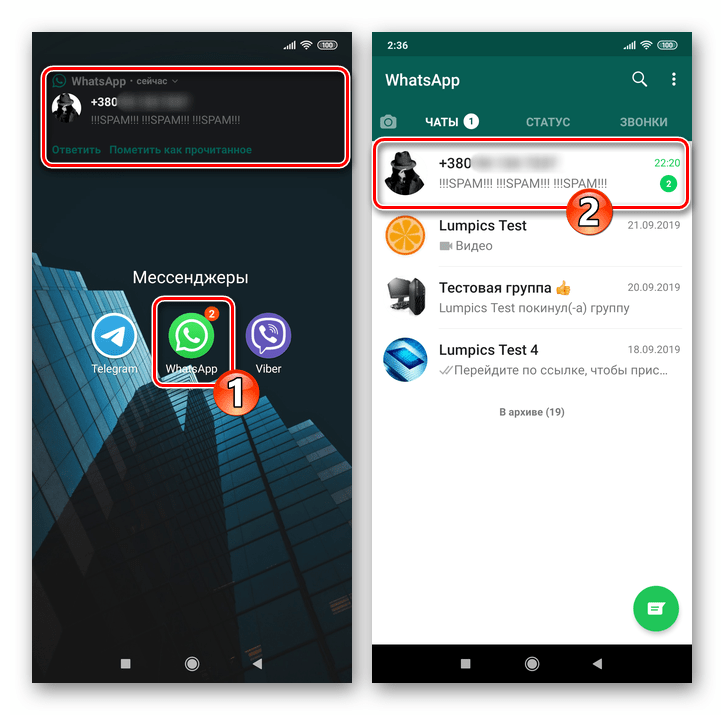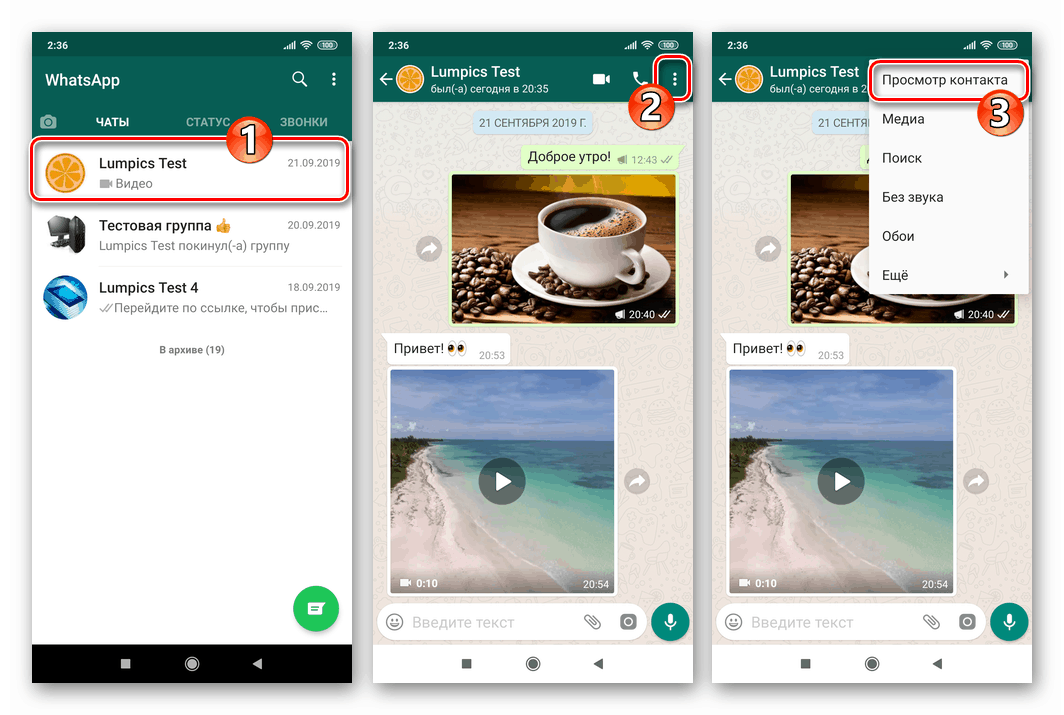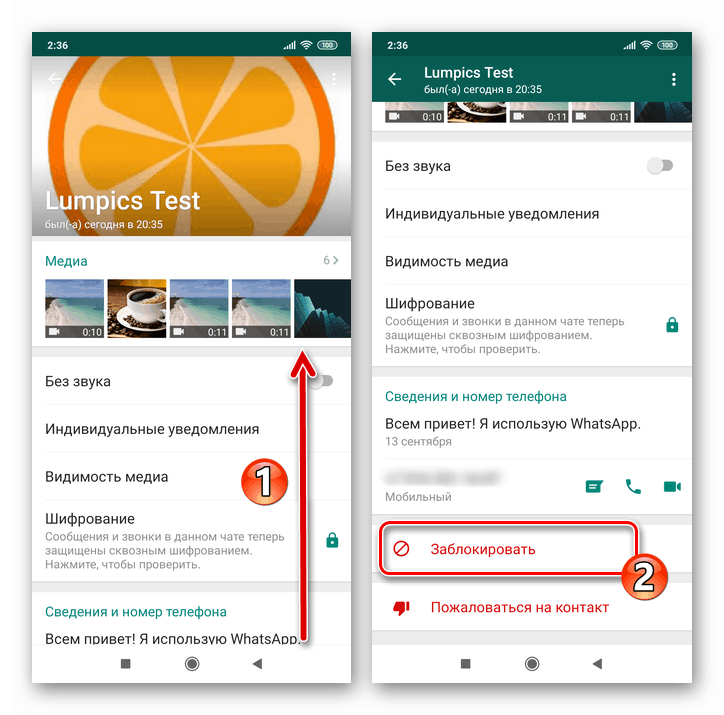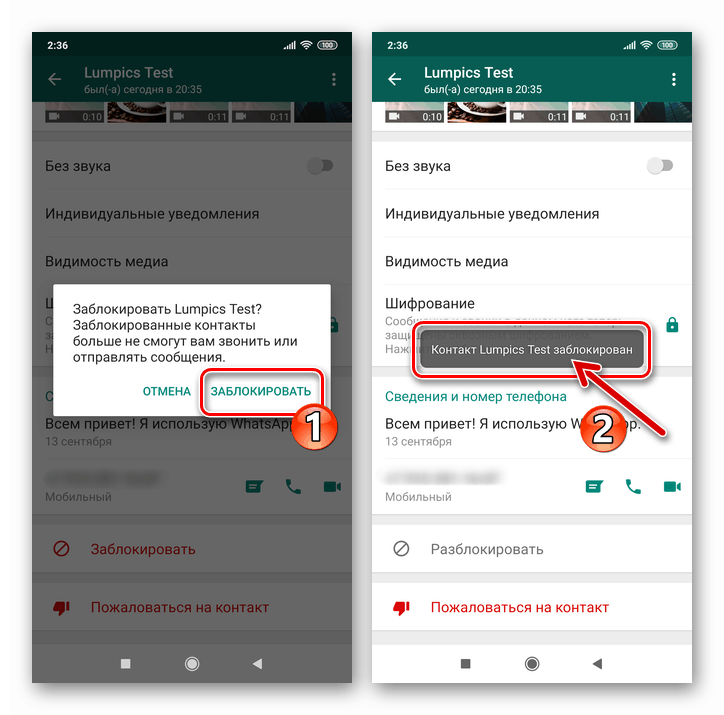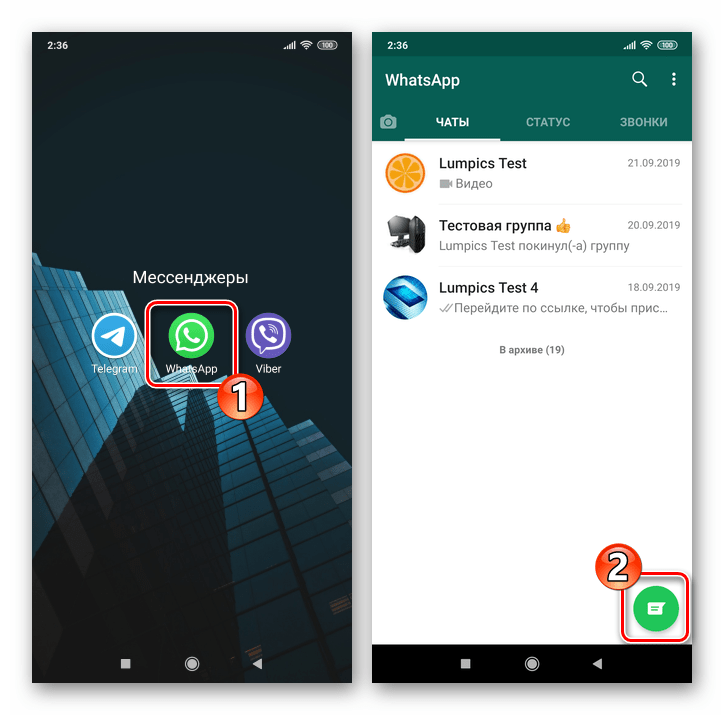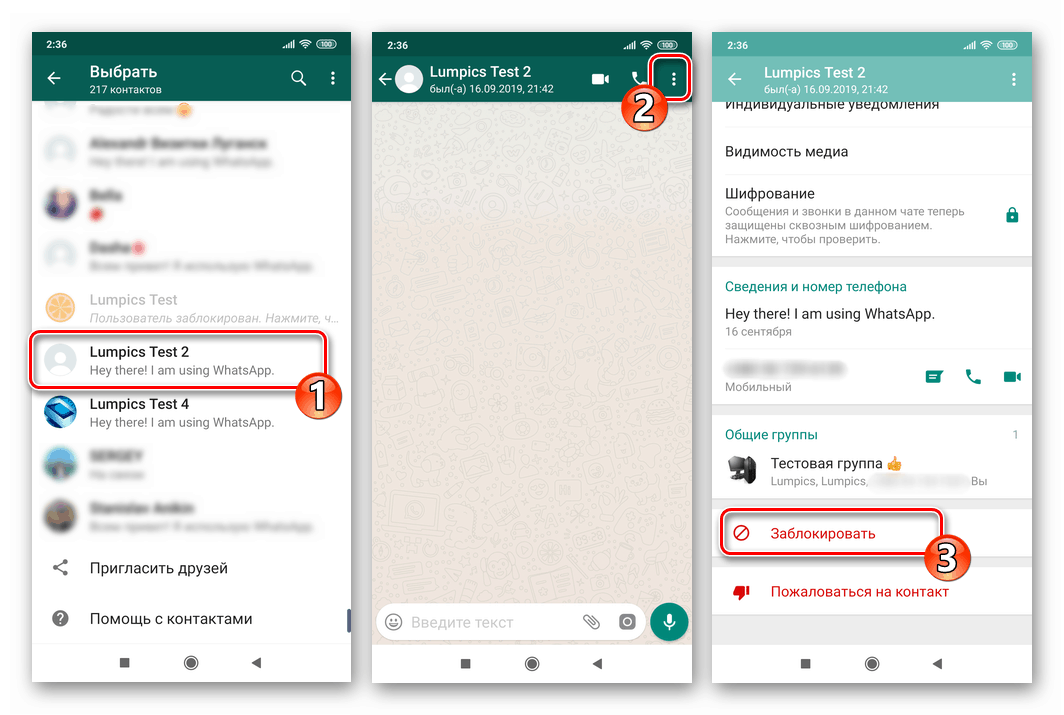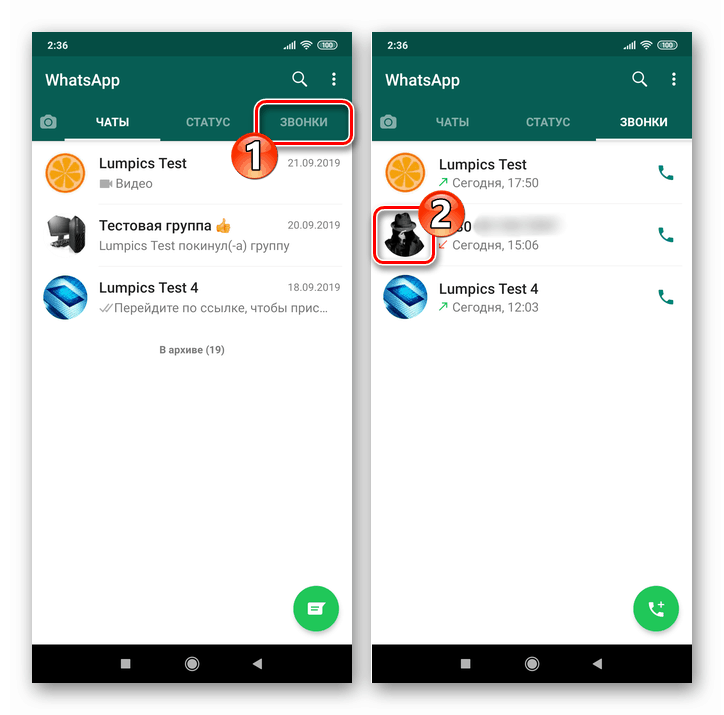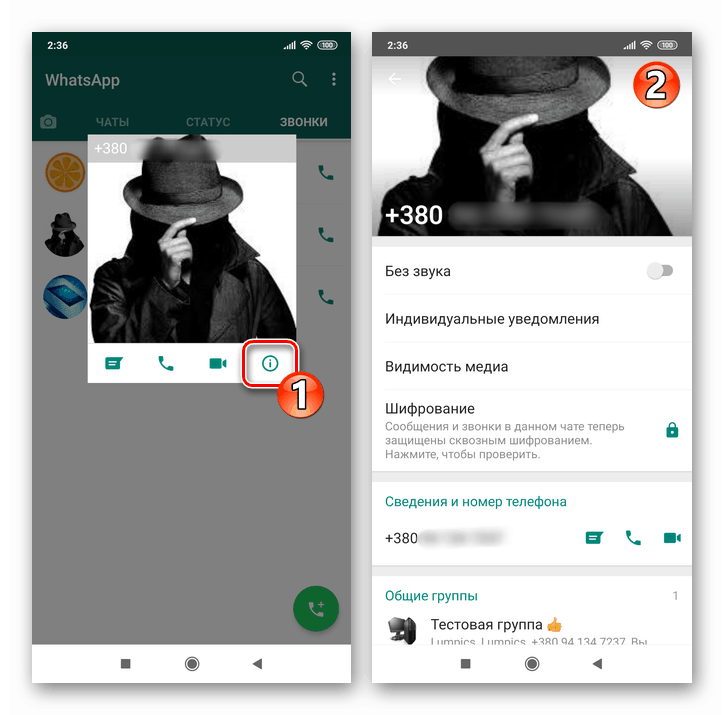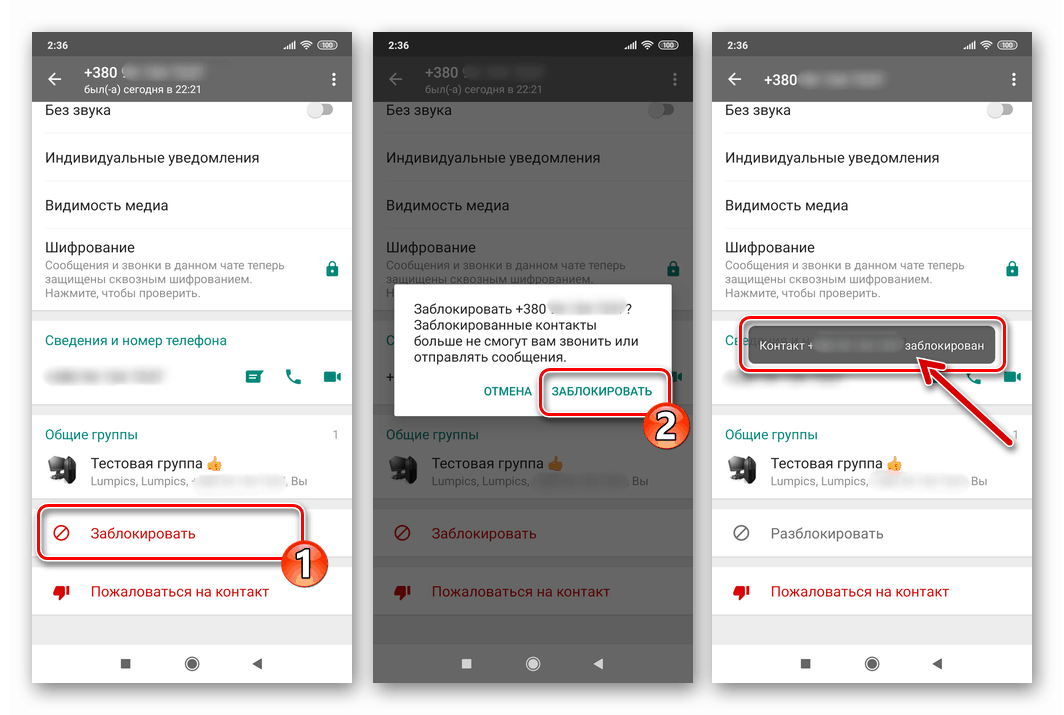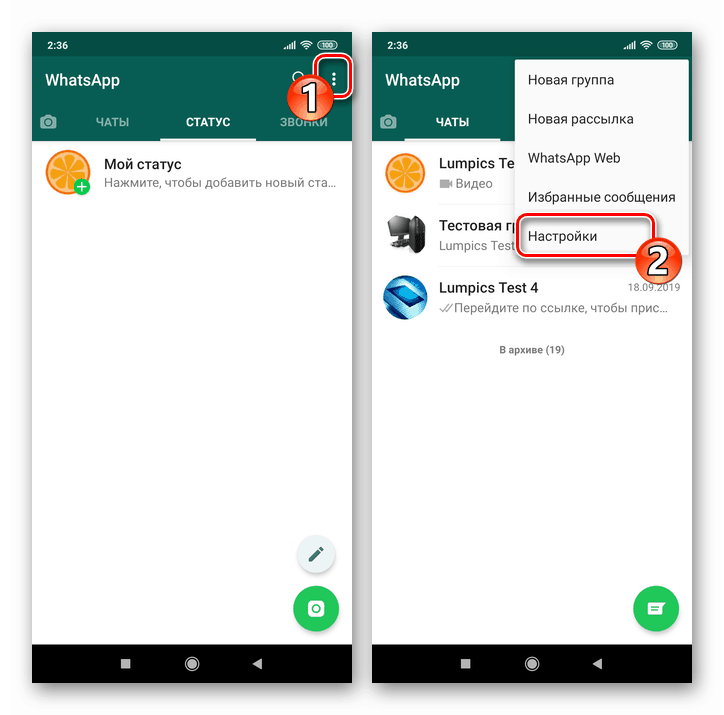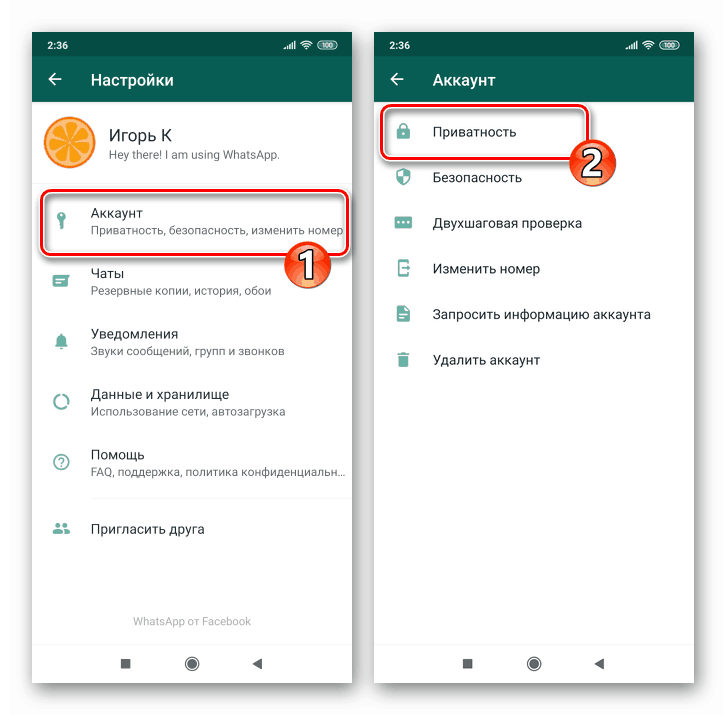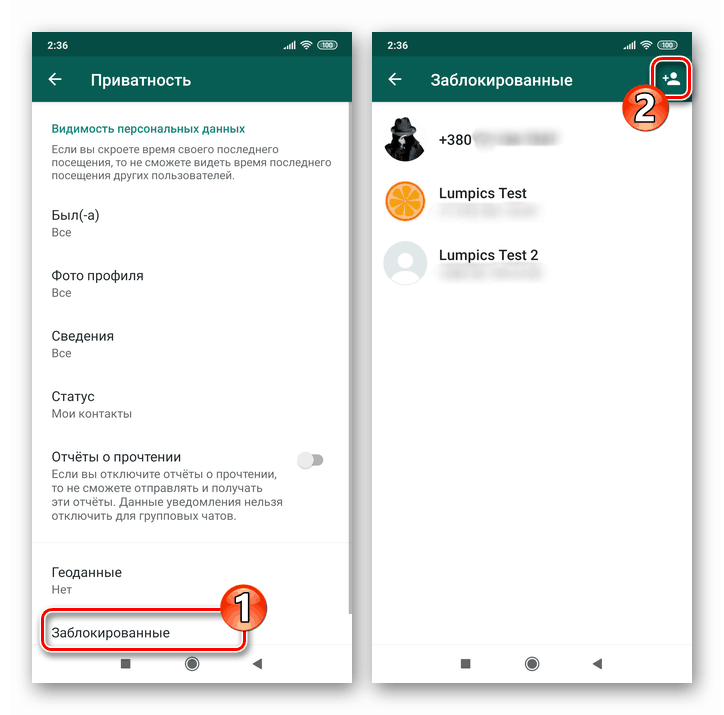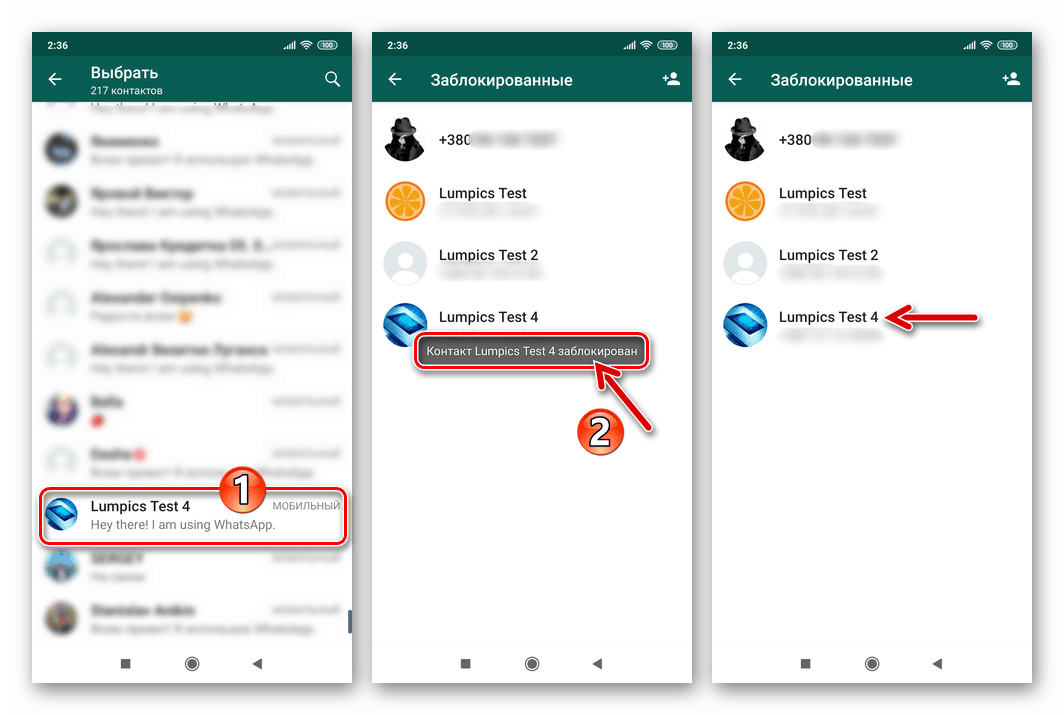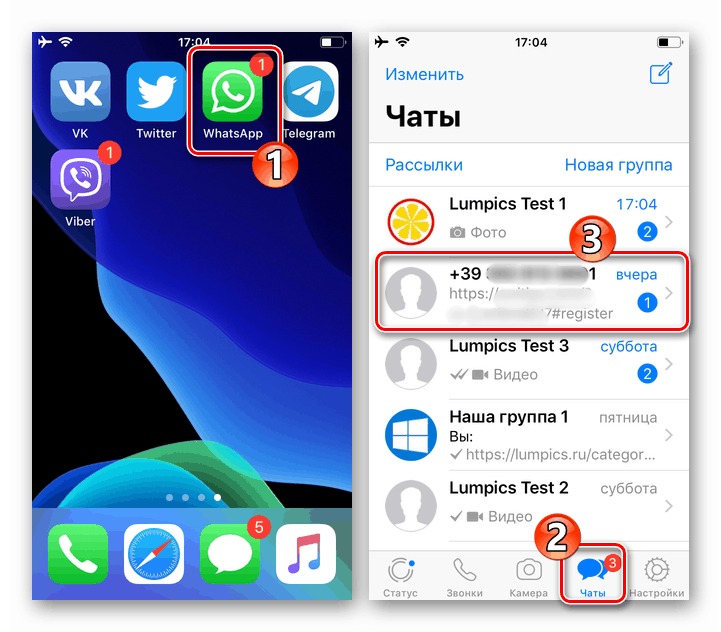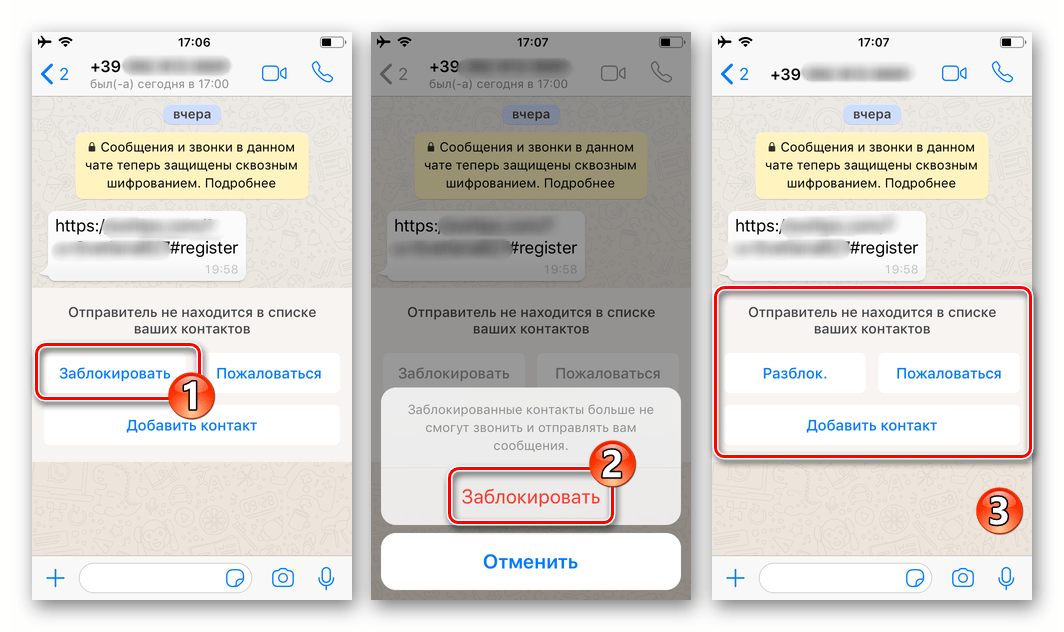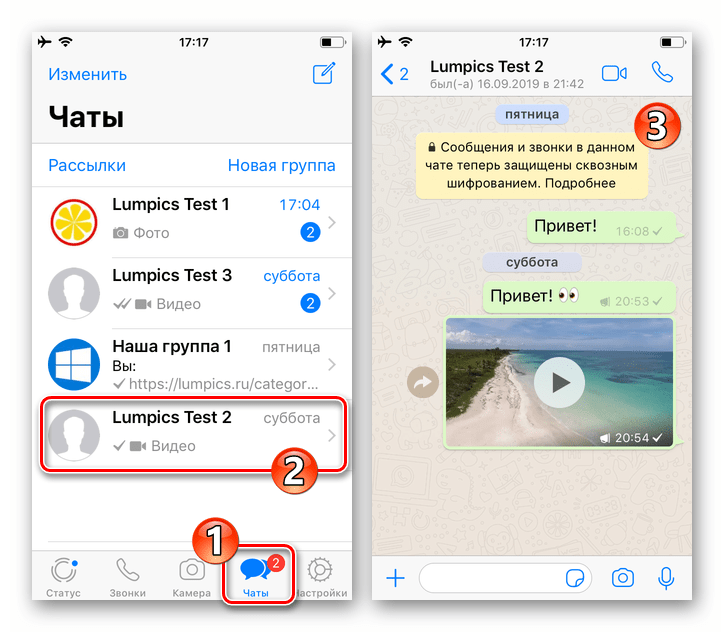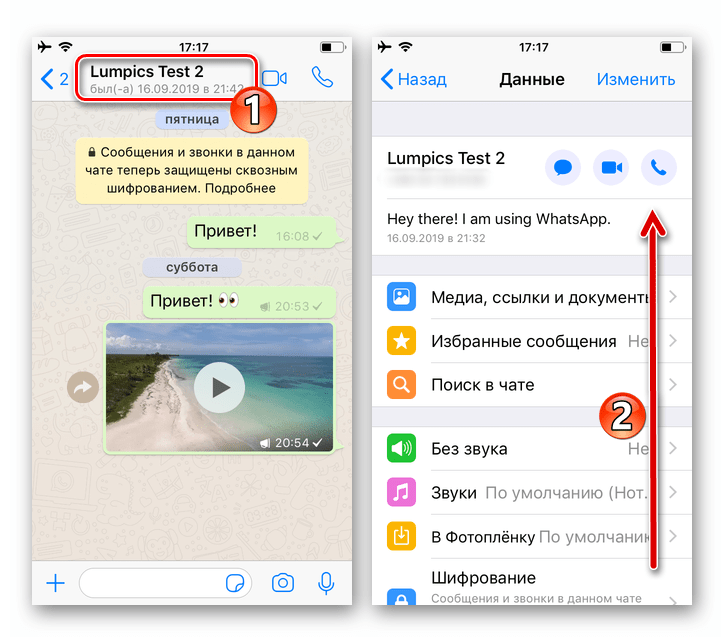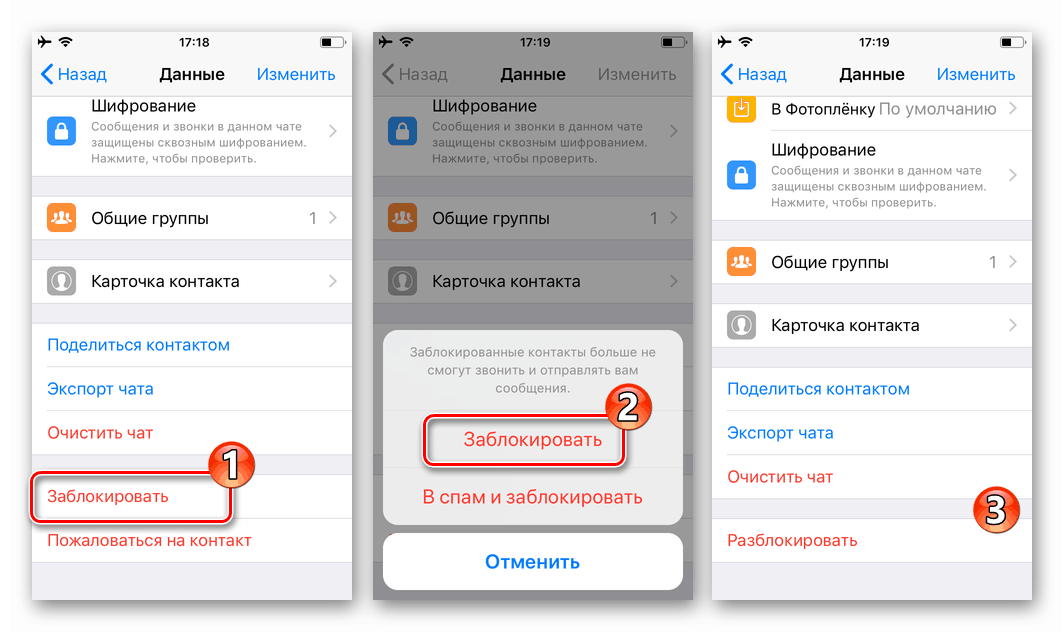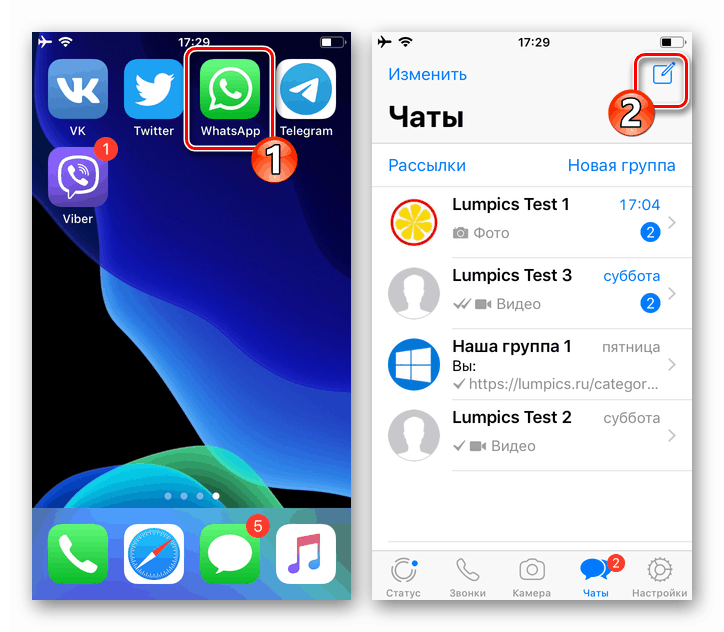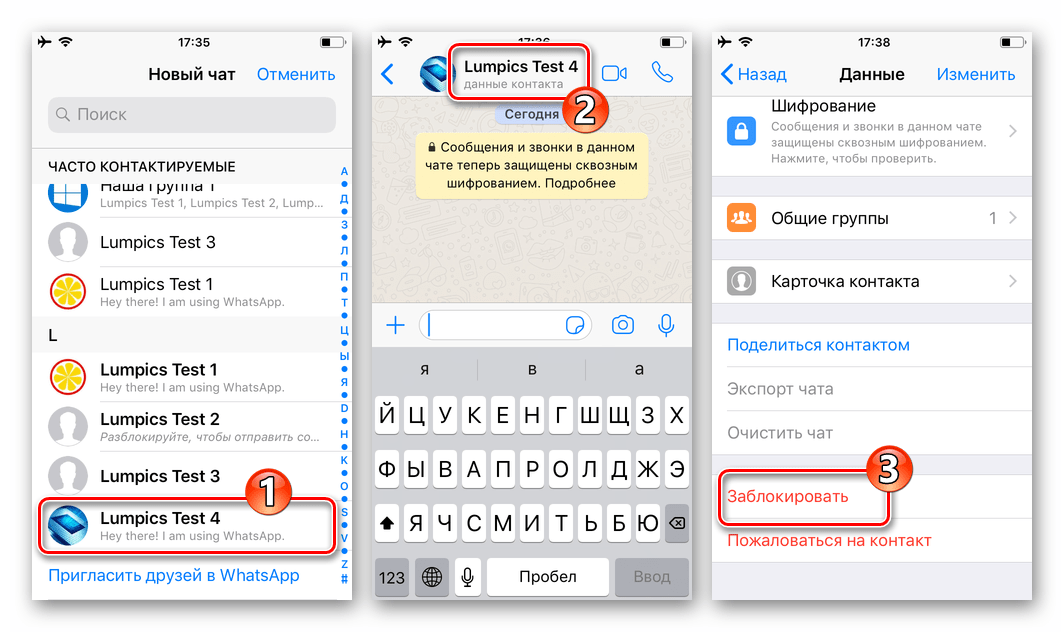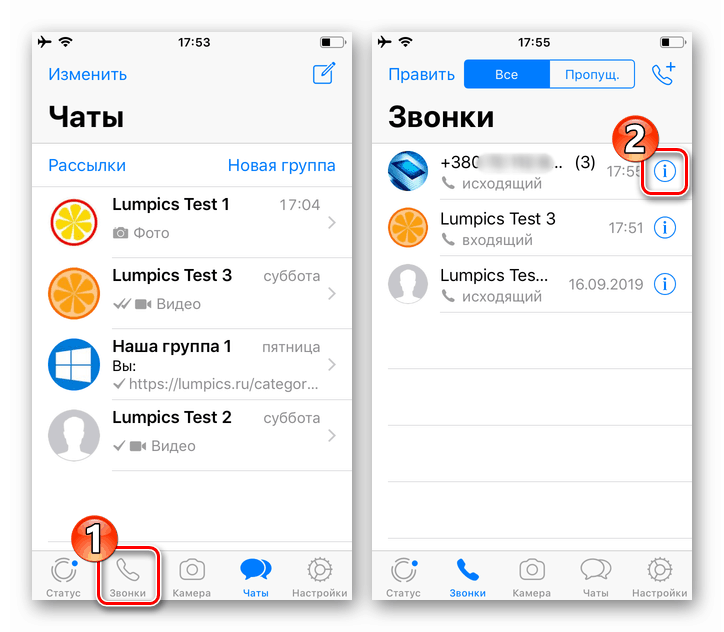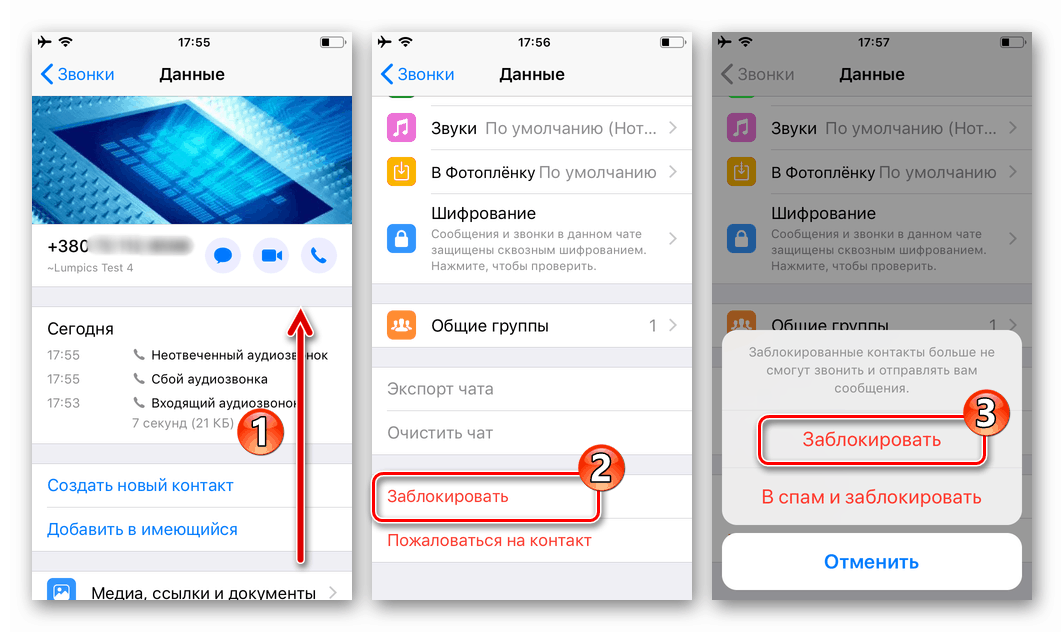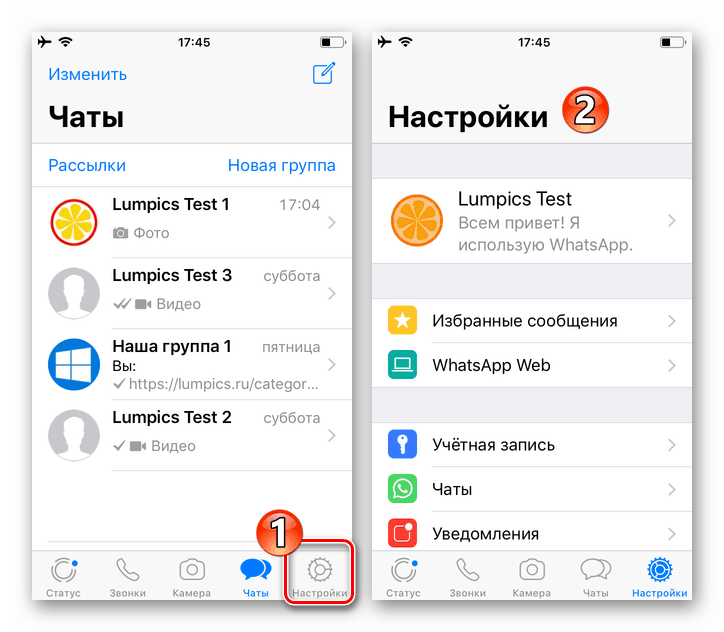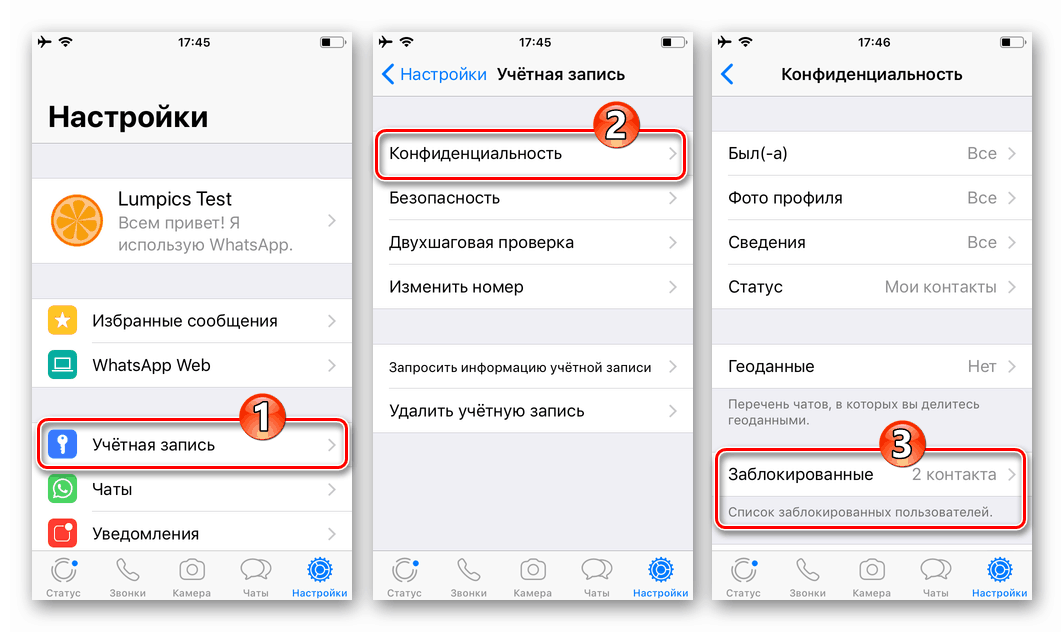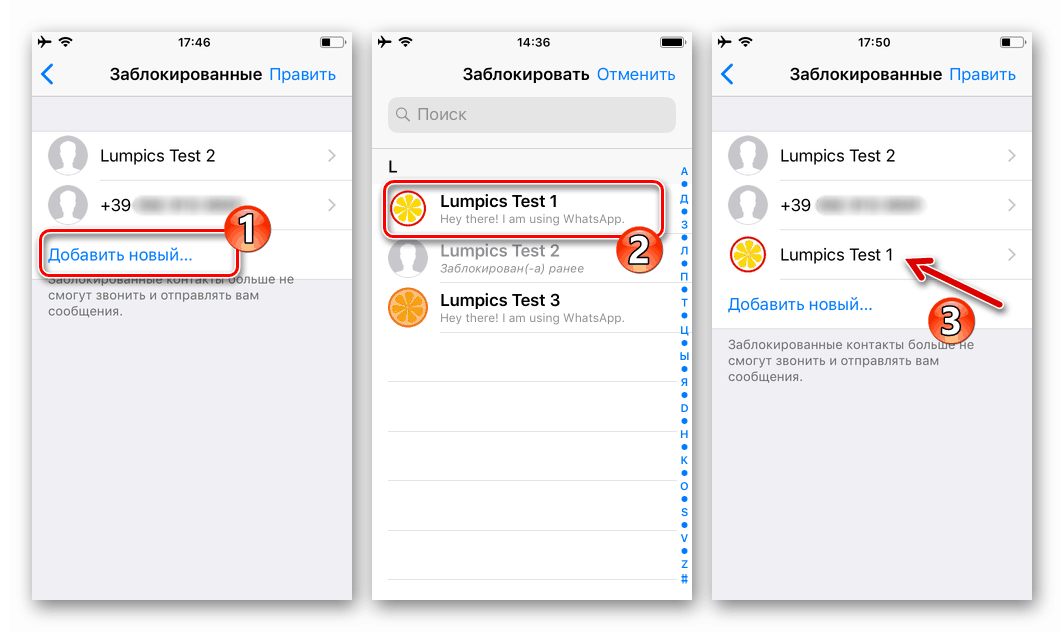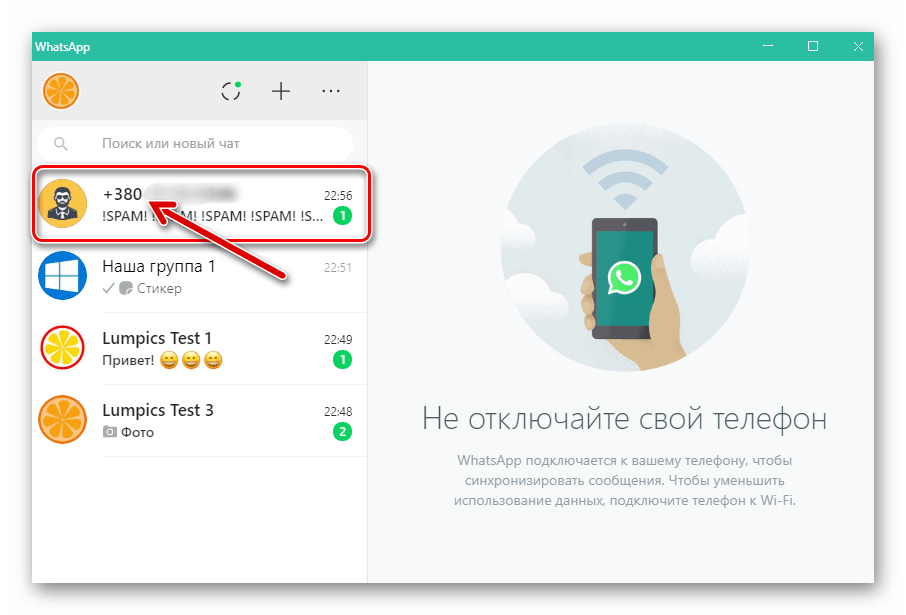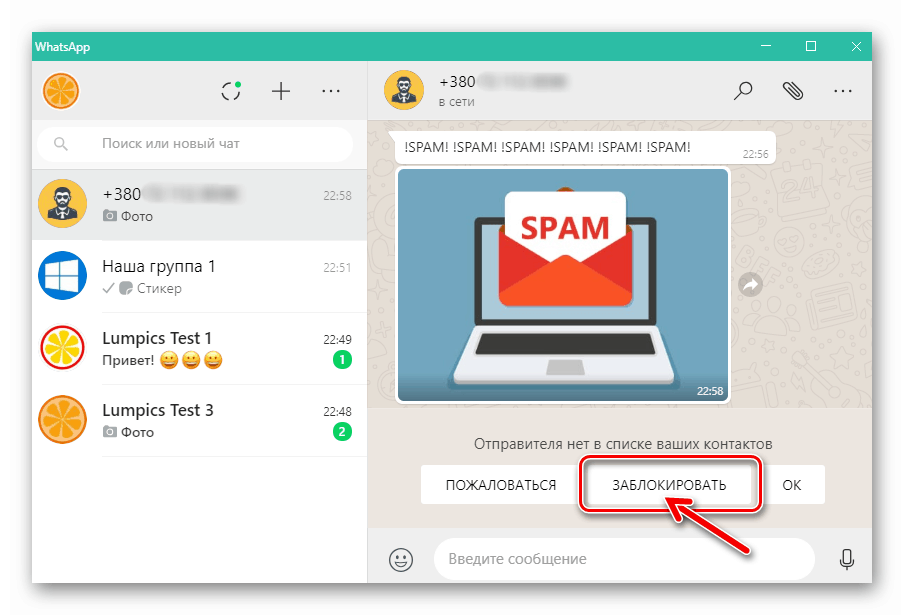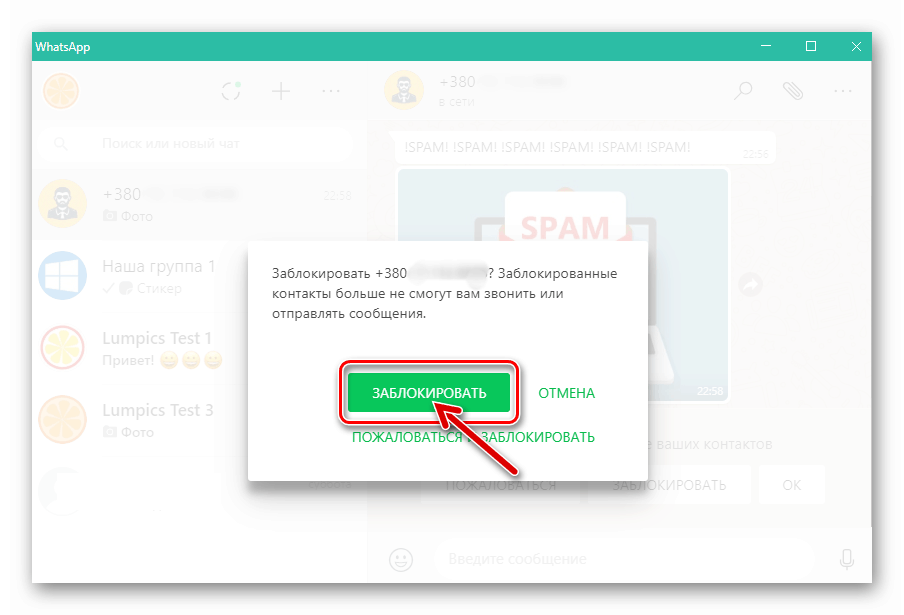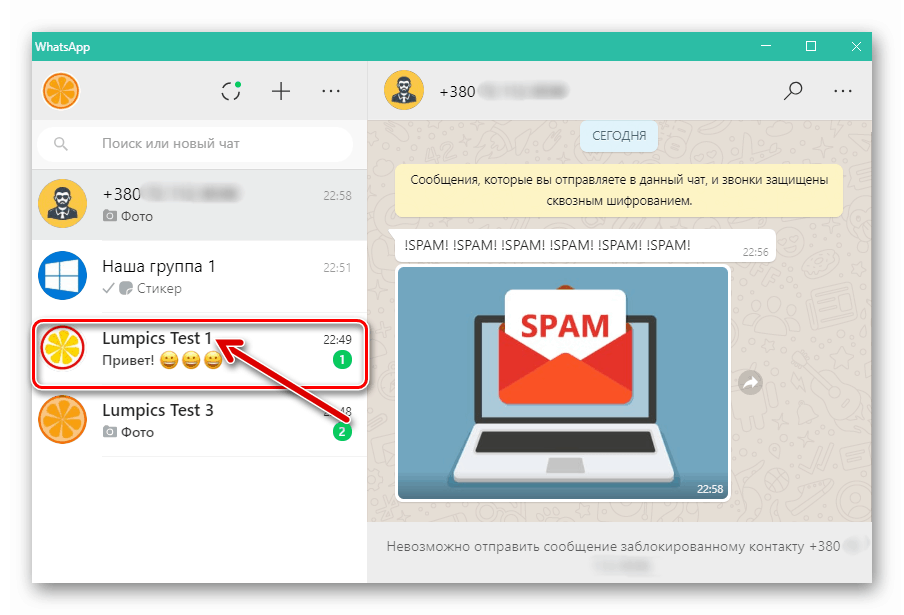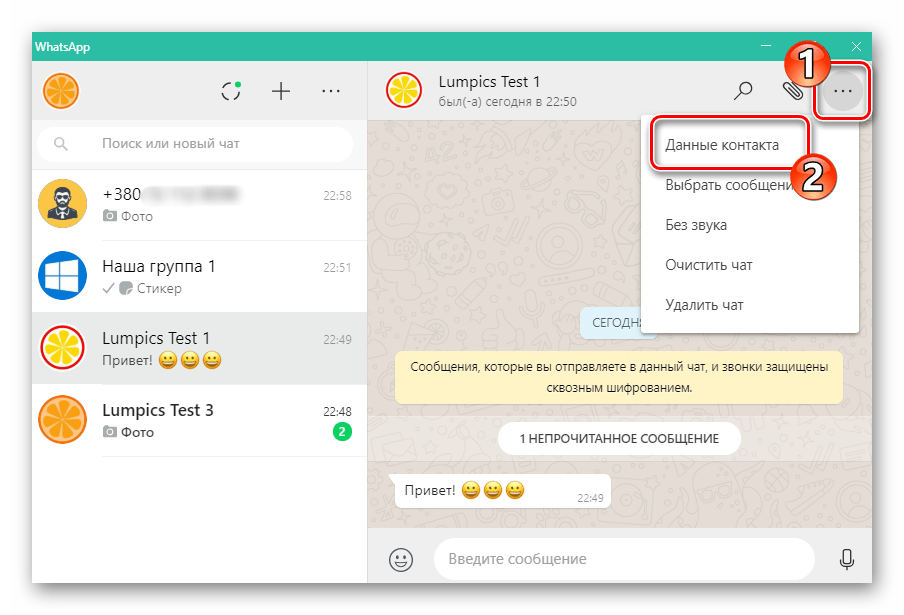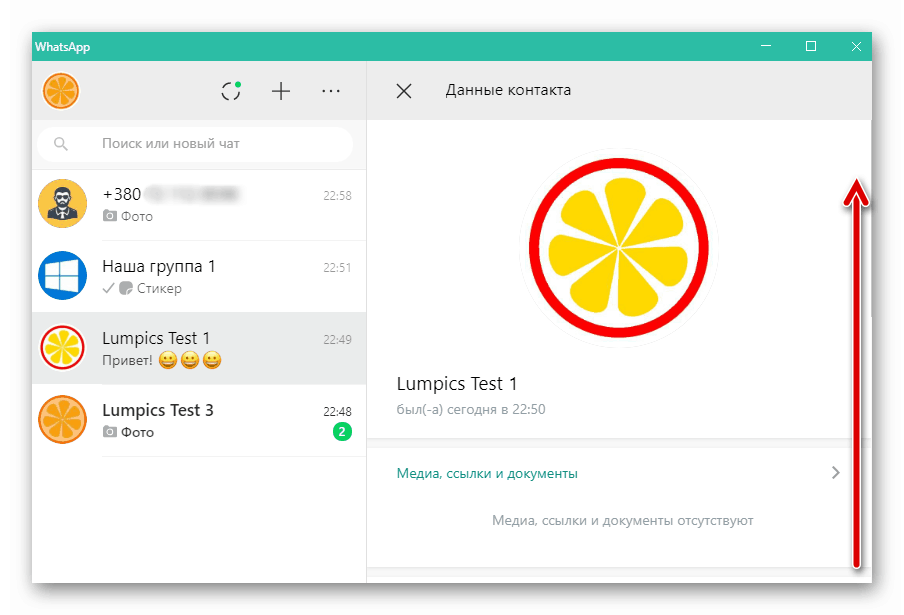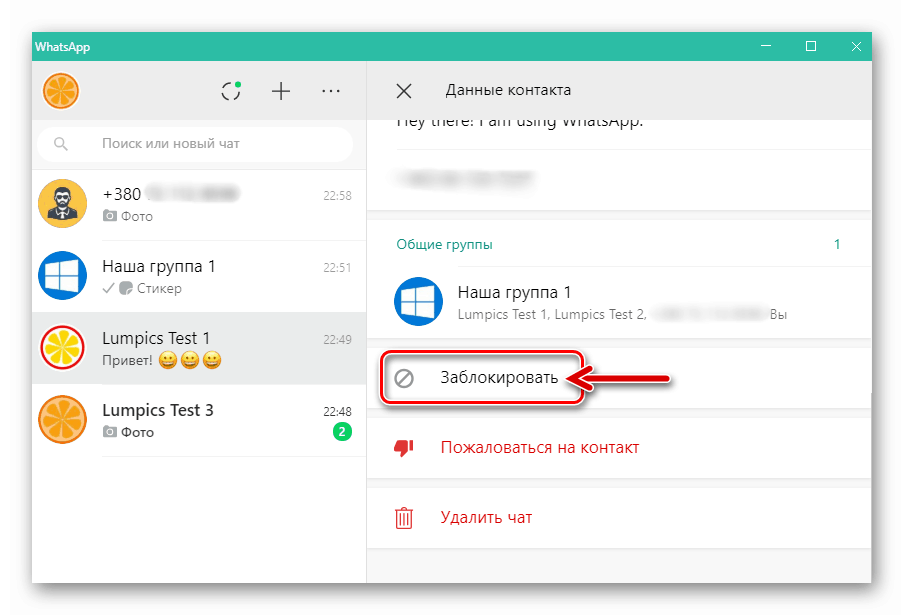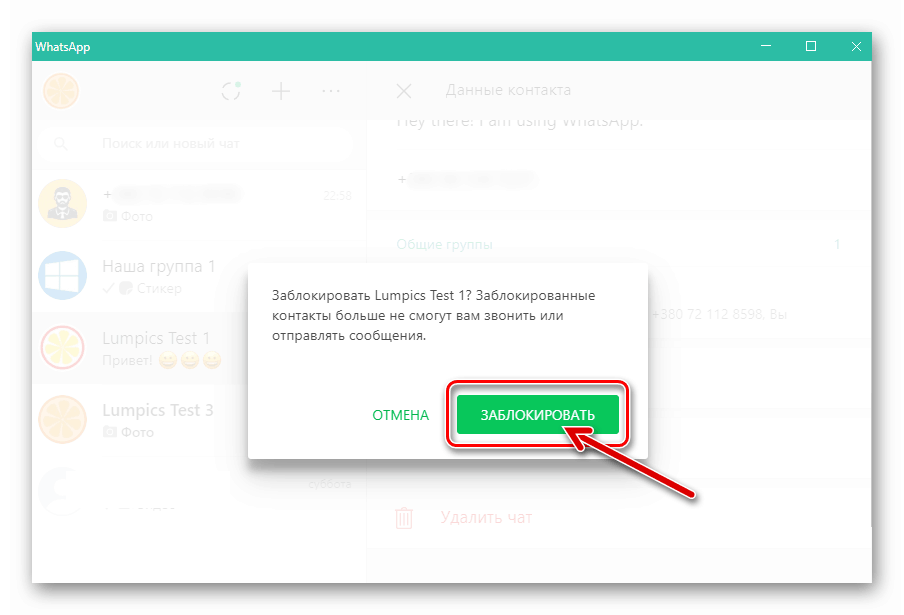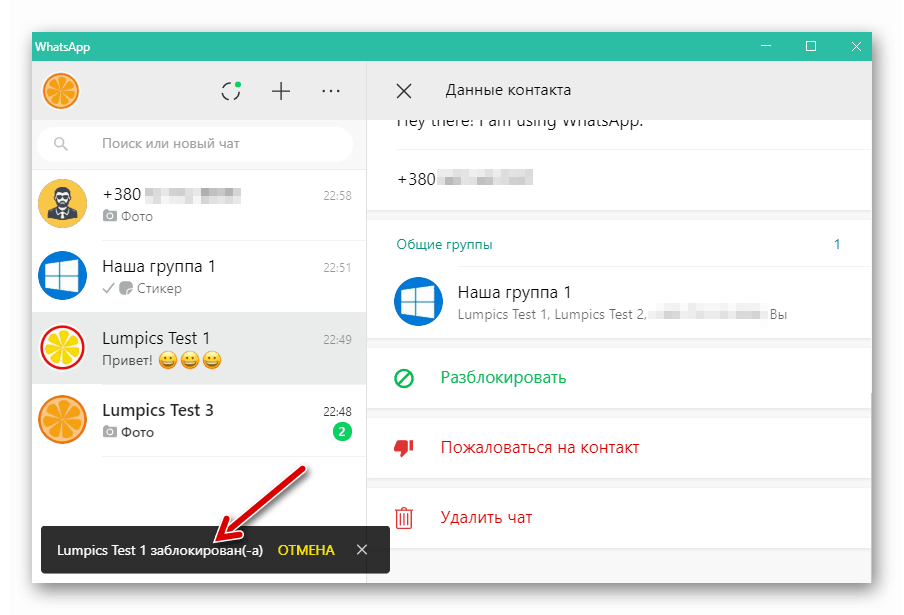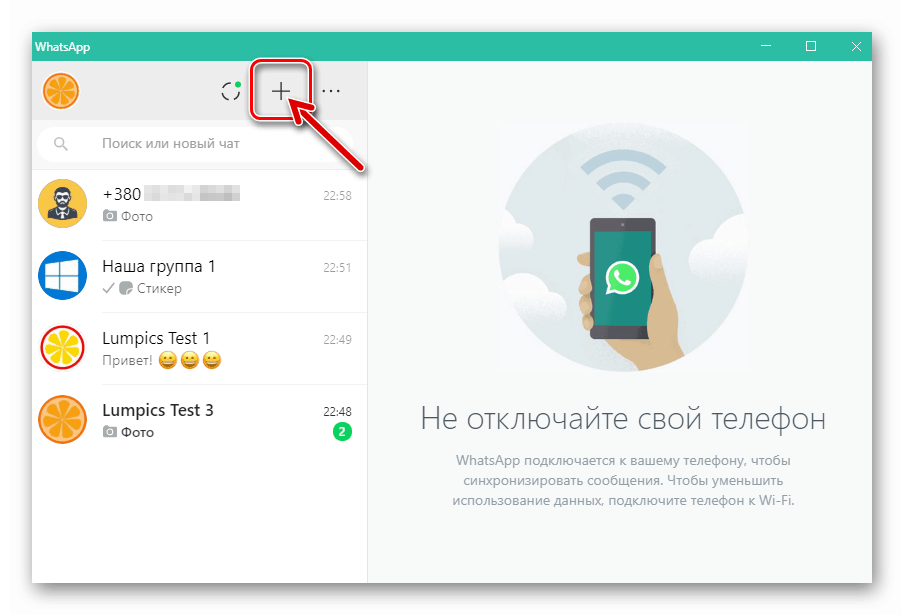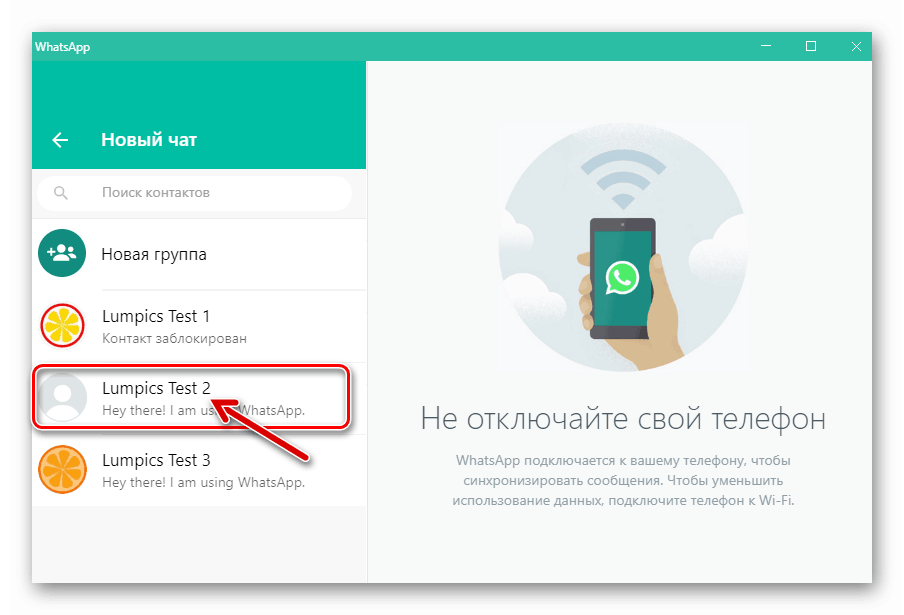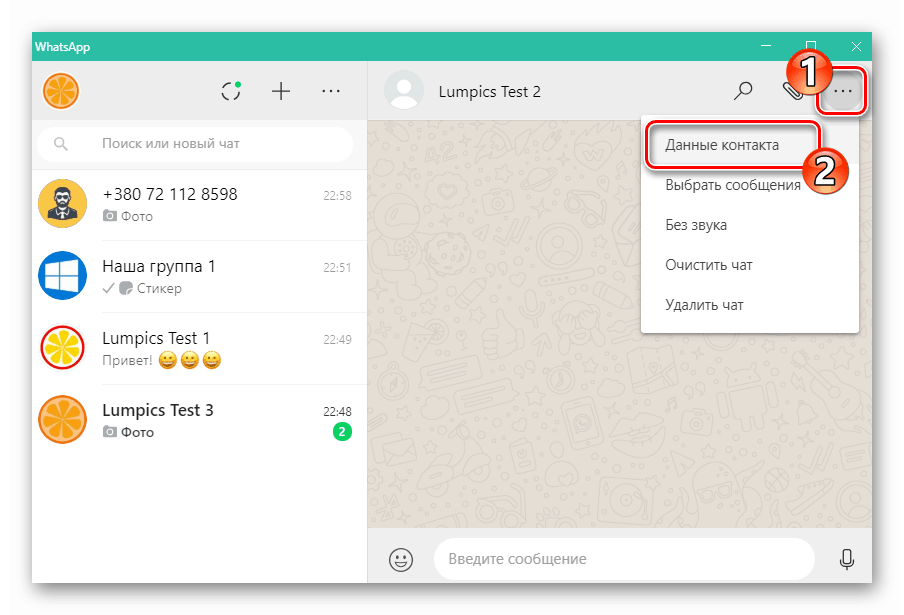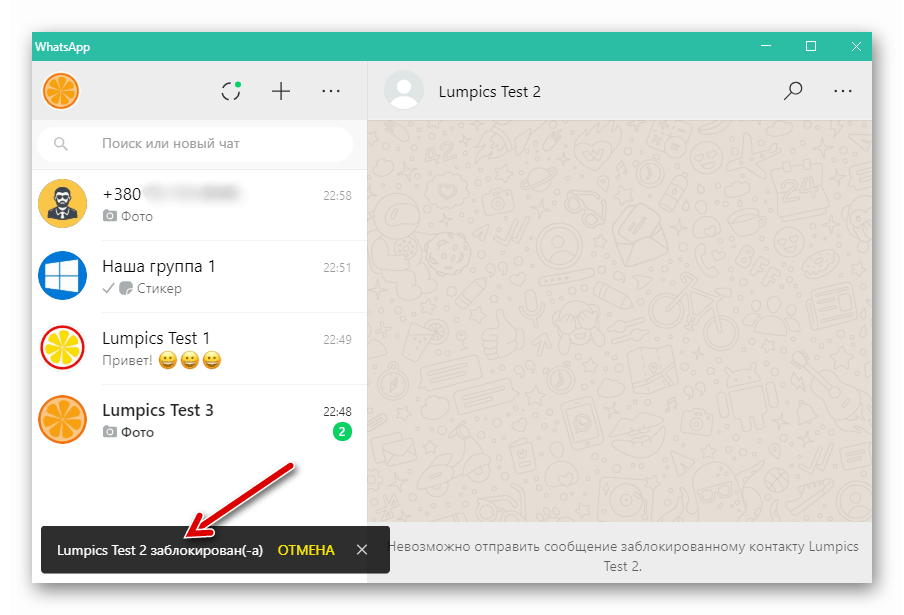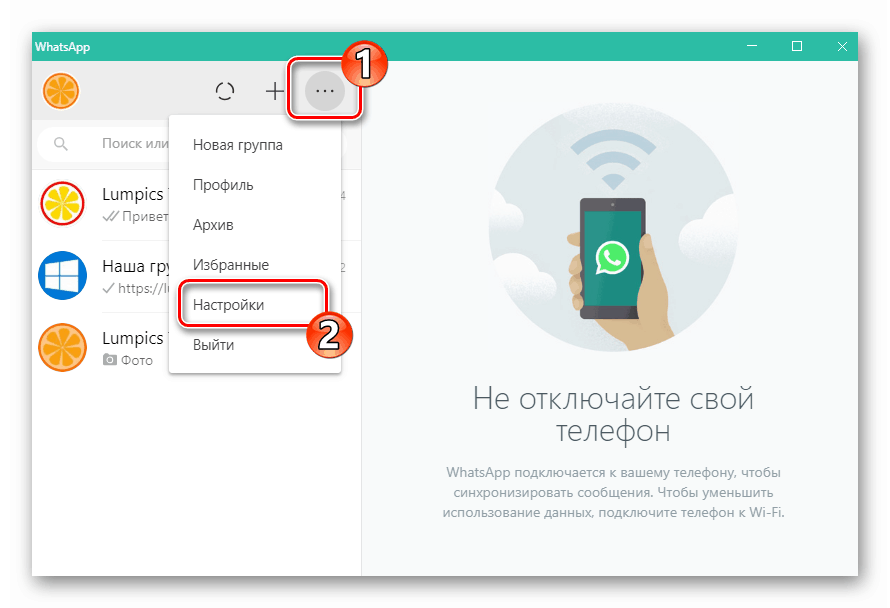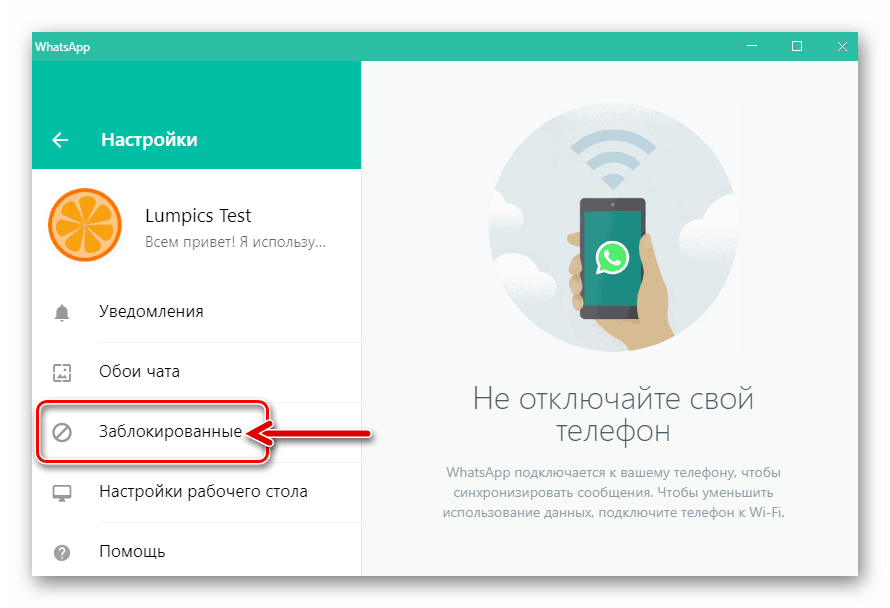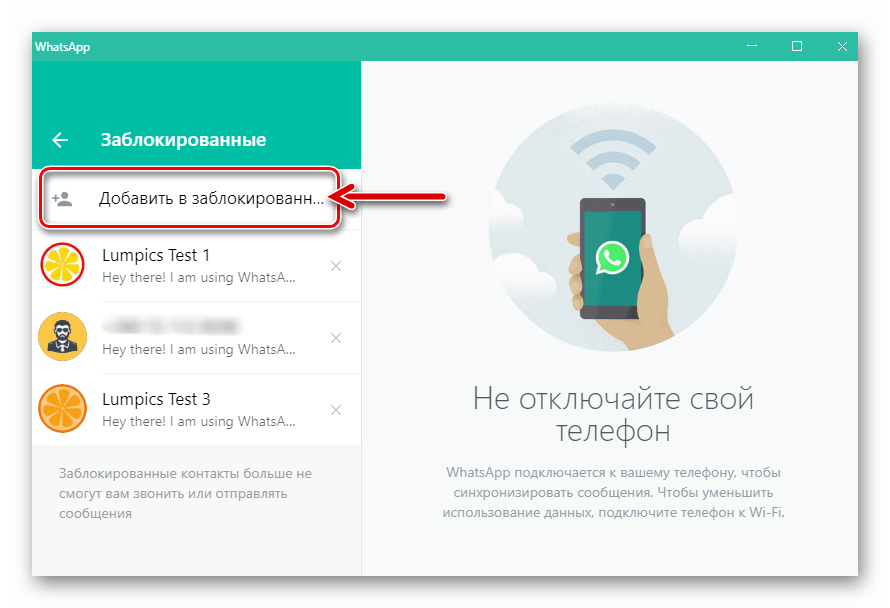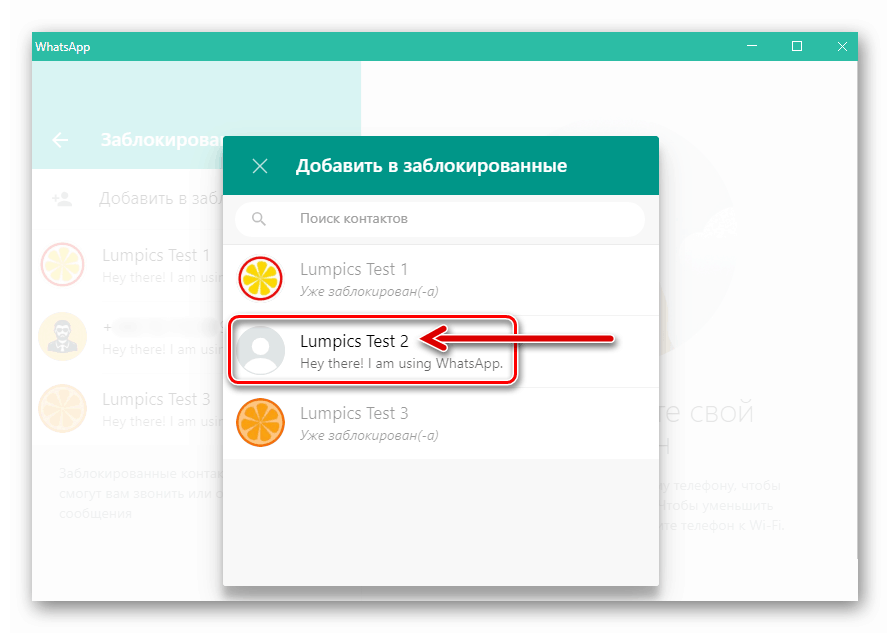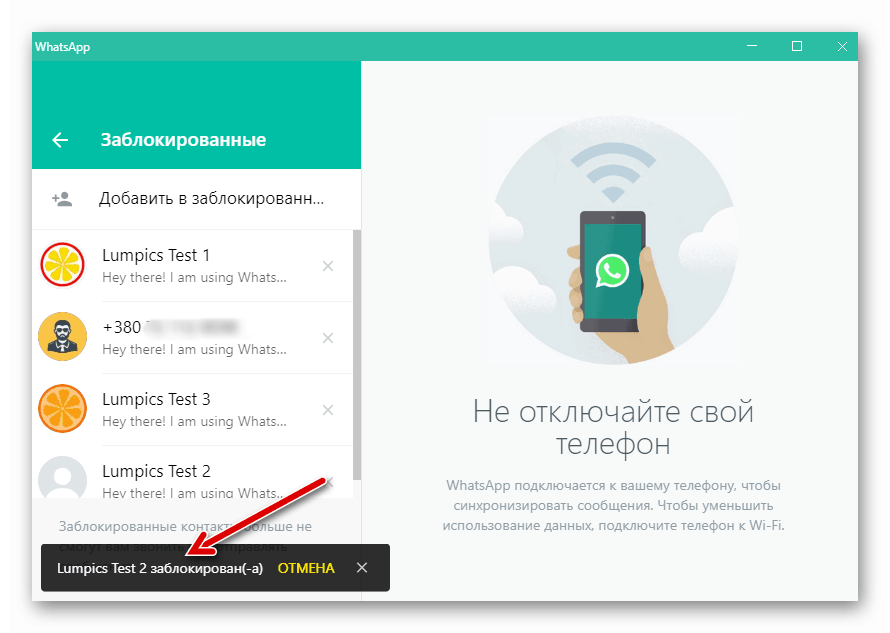حظر جهات الاتصال غير المرغوب فيها في برنامج WhatsApp messenger
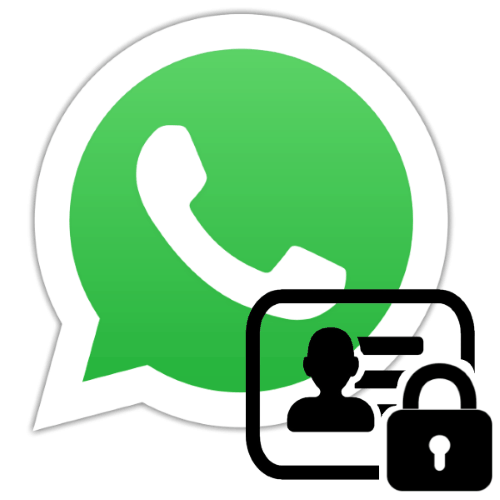
الطريقة الأكثر فعالية لإيقاف استلام الرسائل والمكالمات من البداية غير المرغوب فيها (على سبيل المثال ، إرسال البريد العشوائي) أو أن تصبح كذلك في عملية الاتصال عبر مستخدمي WhatsApp هي حظرها. في هذه المقالة ، سننظر في استخدام الأدوات التي تسمح لك بوضع أي عضو في النظام على القائمة السوداء للمراسلة على جهاز Android و iPhone و Windows PC.
محتوى
القائمة السوداء في WhatsApp رسول
قبل متابعة حظر أي مشارك في VatsAp ، سيكون من المفيد التعرف على عواقب هذا الإجراء ، في الواقع ، بسهولة التنفيذ.
- لن يتم تسليم جميع الرسائل والمكالمات التي بدأها المستخدم في القائمة السوداء وعرضها بواسطة برنامج المراسلة على هاتفك الذكي. الأمر نفسه ينطبق على تحديثات حالة الشخص المحظور.
- لا يتم نقل حالتك عبر الإنترنت والوقت الذي قمت بزيارته آخر مرة إلى الخدمة ، وتحديثات الحالة الرئيسية على WhatsApp والتغييرات في صورة ملفك الشخصي إلى جهات الاتصال المحظورة.
- أثناء وجود جهة اتصال في القائمة المحظورة ، من المستحيل إرسال الرسائل والمكالمات الصوتية من جانبك.
- لا يؤدي حظر المستخدم إلى مسح البيانات عنه في دفتر العناوين الخاص بجهازك. أيضًا ، لا يتم حذف رقم هاتفك من "جهات الاتصال" على جهاز المستخدم المحظور.
- مباشرة الشخص المدرج في قائمة المحظورة ، لا يعرف عن هذه الحقيقة. بمعنى آخر ، لا يتم إرسال إعلامات إلى الكائن بعد اكتمال إجراء الحظر.
كيفية حظر جهة اتصال في WhatsApp
يمكنك استخدام أي قفل مستخدم WhatsApp في أي وقت ، بغض النظر عن الجهاز الذي تستخدمه كنظام أساسي للوصول إلى الخدمة المعنية. تملي الاختلافات في خوارزميات الإجراءات اللازمة للتشغيل في بيئة أنظمة تشغيل البرامج المختلفة عن طريق واجهات مختلفة قليلاً لتطبيقات العميل لنظام Android و iOS ، بالإضافة إلى ميزات الإصدار المستندة إلى Windows من برنامج messenger. لذلك ، لتحقيق النتيجة المرجوة في أقرب وقت ممكن ، انتقل إلى قسم من هذه المقالة الذي يتوافق مع نظام التشغيل المفضل لديك وقراءة التوصيات هناك.
الروبوت
مستخدمي التطبيق واتس اب للأندرويد ، الذي قرر وضع هذا الشخص أو ذاك في "القائمة السوداء" لرسوله ، هناك ما يصل إلى خمسة خيارات للوصول إلى وظيفة الحظر.
الأسلوب 1: رسالة واردة
لحماية الأشخاص المسجلين لدى VatsAp من الرسائل غير المرغوب فيها وغيرها من الرسائل غير المرغوب فيها ، قدم مُنشئو الخدمة إمكانية حظر واحد أو آخر من المشاركين حتى قبل بدء الاتصال.
- عندما تتلقى رسالة من شخص ليس في قائمة جهات الاتصال الخاصة بك ، افتح الرسالة. للقيام بذلك ، قم بتشغيل برنامج messenger في بيئة Android وانقر فوق معرف رأس المرسل في علامة التبويب "الدردشة" .
![تطبيق Whats Android - حوار مع شخص غريب لمنعه]()
- على الشاشة التي تظهر رسالة من شخص مجهول ، ستجد عرضًا للنظام لإجراء واحد من ثلاثة إجراءات مع المرسل إليه ، ومن بينها "LOCK" - انقر فوق الزر بهذا الاسم. بعد ذلك ، قم بتأكيد الطلب ، وبعد ذلك سيتم وضع معرف مشارك WhatsApp الآخر في "القائمة السوداء" ، ولن يزعجك بعد الآن.
![Whats App for Android يحظر المرسل غير المعروف الذي أرسل الرسالة]()
الطريقة 2: شاشة الدردشة
إذا كنت ترغب في حظر الشخص الذي تتصل به عبر WhatsApp لفترة ، فقم بما يلي.
- انتقل إلى مربع الحوار مع المستخدم غير المرغوب فيه وافتح قائمة الدردشة عن طريق لمس النقاط الثلاث في الجزء العلوي من الشاشة على اليمين. حدد "عرض جهة الاتصال" .
![Whats App for Android انتقل إلى بيانات الاتصال من قائمة الدردشة]()
- قم بتمرير المعلومات على الشاشة التي تفتح إلى أسفلها ، حيث يتم اكتشاف وظيفة "حظر" - انقر عليها.
![Whats App for Android Function Block في قائمة الخيارات تفاصيل الاتصال]()
- قم بتأكيد الطلب الذي تم استلامه نتيجة للمعالجات الموضحة أعلاه من خلال النقر على "LOCK" في نافذتها.
![ما هو تطبيق Android لعملية نقل جهة اتصال إلى القائمة السوداء للرسول]()
الطريقة 3: جهات الاتصال
يمكنك تقييد الاتصال بالشخص الذي تمت إضافته إلى دفتر العناوين الخاص بجهاز Android الخاص بك (وهذا يعني في معظم الحالات الرسائل) عن طريق حظر استلام الرسائل والمكالمات عبر WhatsAp ، حتى قبل التفاعل الأول معه من خلال نظام تبادل المعلومات المعني.
اقرأ أيضا: كيفية إضافة وإزالة جهة اتصال في WhatsApp for Android
- افتح تطبيق WhatsApp لنظام Android وانقر على زر "محادثة جديدة" ، وهو متاح في أسفل يمين علامة التبويب "الدردشة" .
![تطبيق Whats App لـ Android New Chat على شاشة messenger في قسم CHATS]()
- في القائمة التي تفتح ، ابحث عن اسم المشترك المحظور وانقر عليه. سيؤدي هذا إلى فتح شاشة المراسلات ، ومن ثم ستتاح لك الفرصة لاتباع التعليمات السابقة من هذه المقالة لحل المشكلة من عنوانها.
![ما هو تطبيق Android الذي يحظر جهة اتصال قبل بدء محادثة معه]()
الطريقة الرابعة: تبويب المكالمات
يمكن لعضو WhatsApp غير المرغوب فيه التواصل ليس فقط عن طريق إرسال الرسائل النصية والمحتوى ، ولكن أيضًا عن طريق إجراء مكالمات حصرية. بغض النظر عما إذا كان قد تم تضمين هذا المشترك في "جهات الاتصال" الخاصة بك ، يمكنك حظره عن طريق التصرف على النحو التالي.
- انتقل إلى قسم "المكالمات" في تطبيق عميل VatsAp. ابحث في سجل المكالمات عن اسم أو رقم هاتف المشارك في النظام الموحد في "القائمة السوداء" وانقر على صورة ملفه الشخصي.
![Whats App for Android انتقل إلى سجل المكالمات ، اتصل بمعلومات المشترك]()
- في النافذة التي تحتوي على معلومات مختصرة عن المشترك ، انقر فوق "i" - سينقلك هذا الزر إلى الشاشة مع معلومات عن المستخدم وقائمة بالإجراءات المطبقة عليه.
![ما هو تطبيق Android Contact Contact Details من سجل المكالمات]()
- قم بالتمرير لأسفل قائمة المعلومات وانقر فوق حظر . الخطوة الأخيرة هي تأكيد طلب نواياك.
![ماذا يكون التطبيق لنظام Android كيفية حظر رقم من سجل المكالمات في برنامج المراسلة]()
الطريقة 5: إعدادات التطبيق
من الممكن تجديد "القائمة السوداء" في WhatsApp for Android عن طريق فتحها. من بين أشياء أخرى ، يمكن أن يكون النهج الموضح أدناه مناسبًا إذا كنت بحاجة إلى حظر عدة جهات اتصال في وقت واحد.
- اتصل بالقائمة الرئيسية للرسول ، كونه على إحدى علامات التبويب الثلاث - "الدردشة" أو "الحالة" أو "المكالمات" . اذهب إلى الإعدادات .
![تطبيق Whats Android على كيفية فتح إعدادات Messenger من أي من علامات التبويب الخاصة به]()
- افتح قسم "الحساب" ، ثم انقر فوق "الخصوصية" .
![ما هو تطبيق إعدادات Android - الحساب - الخصوصية]()
- في أسفل قائمة الخيارات "الخصوصية" يوجد عنصر "محظور" ، انقر فوقه. سترى قائمة بالمستخدمين المحظورين بالفعل أو شاشة فارغة عملياً إذا لم يتم بعد تشكيل قائمة المشاركين الذين لا تتوفر لديك. المس زر "إضافة" الموجود في الزاوية اليمنى العليا.
![ماذا يكون تطبيق Android كيفية فتح قائمة سوداء في برنامج المراسلة]()
- من بين الإدخالات في دفتر العناوين ، ابحث عن اسم مشارك VatsAp المحظور ، وانقر فوقه وانتظر ثانية. لن تتبع أي استفسارات ، كما لو كانت تتبع الإرشادات الموضحة في المقالة ، فستقوم جهة الاتصال بتجديد قائمة "محظور" فورًا.
![Whats App for Android عملية إضافة جهة اتصال إلى القائمة السوداء]()
- علاوة على ذلك ، بعد الفقرة السابقة فيما يتعلق بأشخاص مختلفين عن "جهات الاتصال" ، يمكنك إضافة بضع نقاط أخرى إلى "القائمة السوداء".
مهما كانت طريقة حظر حساب VatsAp الخاص بك ، باستثناء أول ما سبق ، فأنت تقدم ، ستبقى المراسلات مع الشخص المدرج في "القائمة السوداء" دون تغيير. لإزالة جميع "آثار" عملية تبادل المعلومات التي أصبحت غير مقبولة ، قم بتطبيق التعليمات الواردة من المواد المتاحة على الرابط التالي.
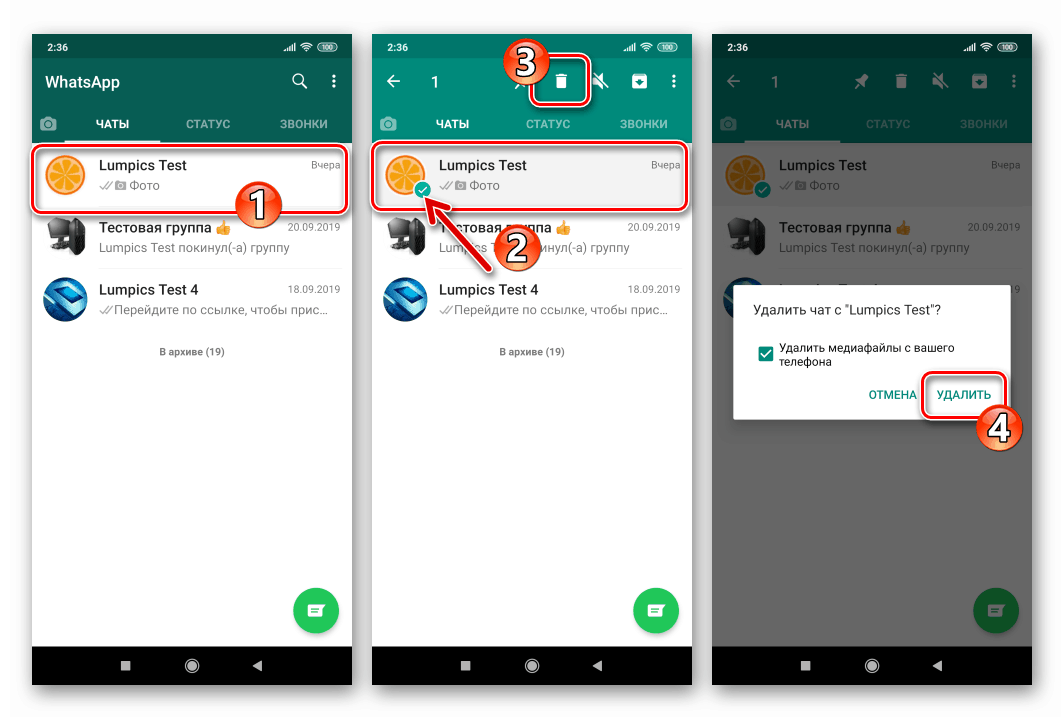
مزيد من التفاصيل: كيفية حذف المراسلات في WhatsApp Android
دائرة الرقابة الداخلية
أصحاب تطبيقات Apple واتس اب لدائرة الرقابة الداخلية ، لمنع المستخدمين الآخرين للرسول ، يمكنهم استخدام بعيدا عن الطريقة الوحيدة.
الأسلوب 1: رسالة واردة
لحماية مستخدميها من الرسائل غير المرغوب فيها ، قدم مُنشئو VatsAp ، بما في ذلك في إصدار نظام العميل لجهاز iPhone ، القدرة على حظر الأشخاص الذين لم يتم إدخالهم في دفتر العناوين الخاص بالرسول مباشرةً بعد تلقي الرسالة الأولى منهم.
اقرأ أيضا: كيفية إضافة وإزالة جهة اتصال في WhatsApp messenger على iPhone
- قم بتشغيل تطبيق WhatsApp في بيئة iOS ، وانتقل إلى علامة التبويب " الدردشات" وافتح رسالة من مرسل مرسل غير معروف.
![Whats App for iOS launch messenger ، انتقل إلى الدردشة مع شخص غريب لحظره]()
- تحت نص الرسالة أو المحتوى المرفق بها ، ستجد المنطقة "المرسل ليس في قائمة جهات الاتصال الخاصة بك" ، مع الجمع بين أزرار الإجراءات الثلاثة. انقر هنا "حظر" ، ثم قم بتأكيد الطلب الذي يظهر في أسفل الشاشة.
![ماذا يكون التطبيق لنظام iOS كتلة المرسل غير المعروف الذي أرسل الرسالة]()
الطريقة 2: شاشة الدردشة
لحظر شخص يقوم بالدردشة بالفعل عبر WhatsApp ، اتبع هذه الخطوات.
- تابع الحوار مع المحاور غير المرغوب فيه عن طريق لمس اسمه في القائمة الموضحة في علامة تبويب محادثات WhatsApp لـ iPhone.
![ما هو التطبيق لدائرة الرقابة الداخلية كتلة الدردشة]()
- قم باستدعاء شاشة "البيانات" عن طريق لمس رأس المراسلات أعلى المنطقة بالرسائل ، ثم قم بالتمرير إلى أسفل قائمة الخيارات التي يتم فتحها.
![ما هو تطبيق iOS انتقل إلى شاشة البيانات من الدردشة]()
- اضغط على اسم وظيفة "حظر" ، ثم قم بتأكيد الطلب الذي تم استلامه من التطبيق.
![ما ميزة تطبيق iOS Lock Screen مع خيارات الدردشة]()
الطريقة 3: جهات الاتصال
لحظر المشاركين في WhatsApp بشكل فعال في خدمة عميل التطبيق الخاص بك ، لا توجد شروط أخرى غير رغبة بادئ الإجراء. لذلك ، يمكن وضع هذا المشترك أو ذاك المشترك الذي تتوفر بياناته في "جهات الاتصال" الخاصة بجهاز iPhone الخاص بك (وغالبًا ما تتم مزامنته مع دفتر عناوين برنامج المراسلة) في "القائمة السوداء" مقدمًا ، دون انتظاره لبدء إرسال الرسائل أو إجراء المكالمات.
- افتح علامة التبويب "الدردشات" في برنامج المراسلة وانقر على زر "الكتابة" في الزاوية اليمنى العليا من الشاشة.
![تطبيق Whats App للدردشة الجديدة على iOS في علامة تبويب Messenger Chats]()
- ابحث عن المستخدم الذي تم وضعه في قائمة المستخدمين المحظورين وانقر على اسمه أو صورته. نتيجة لذلك ، يتم فتح مربع حوار ، ويمكنك اتباع الإرشادات السابقة ، والتي تتضمن حظر جهة الاتصال من شاشة الدردشة في WhatsApp لنظام التشغيل iOS.
![ما تطبيق iOS على قائمة سوداء لجهة اتصال قبل التواصل معه]()
الطريقة الرابعة: قسم المكالمات
إذا كان هذا الشخص أو ذاك "يستحق" الدخول في "القائمة السوداء" الخاصة بمراسلك ، لكنه لم يرسل رسائل ، ولكنه أجرى مكالمات أو محاولات صوتية ، يمكنك الانتقال إلى خيار الحظر من سجل المكالمات.
- انقر على أيقونة "المكالمات" في أقسام قائمة برنامج المراسلة على جهاز iPhone. ثم اضغط على أيقونة "i" بجانب اسم المشترك أو معرفه في سجل المكالمات.
![ما هو تطبيق iPhone الانتقال إلى بيانات المتصل من سجل المكالمات]()
- قم بتمرير المعلومات على شاشة "البيانات" التي تفتح ، انقر فوق "حظر" الخيار وتأكيد نواياك عن طريق النقر على العنصر المقابل في منطقة التحذير في أسفل الشاشة.
![ما هو تطبيق آيفون القائمة السوداء من سجل المكالمات]()
الطريقة الخامسة: إعدادات Messenger
يمكن تجديد قائمة مالكي حساب VatsAp المحظورين في برنامج messenger من خلال فتحه من تطبيق "الإعدادات" في تطبيق عميل النظام. هذه التقنية ملائمة للاستخدام إذا كنت بحاجة إلى إضافة عدة محاورين حاليين أو محتملين إلى القائمة السوداء مرة واحدة.
- قم بتشغيل تطبيق WhatsApp لنظام التشغيل iOS وافتح "الإعدادات" من خلال لمس الرمز المقابل في أسفل الشاشة على اليمين.
![ما هو تطبيق iPhone على كيفية فتح إعدادات Messenger]()
- اتبع المسار: "الحساب" - "السرية" . بعد ذلك ، في قائمة الخيارات ، انقر فوق اسم العنصر "محظور" .
![ما هو التطبيق لإعدادات iPhone - الحساب - الخصوصية - محظور]()
- انقر فوق "إضافة جديد ..." ثم انقر فوق اسم الشخص الذي لا يرغب في الاتصال عبر WhatsApp في دفتر العناوين. ستظهر جهة الاتصال المحددة بهذه الطريقة على الفور في "القائمة السوداء" ، ويمكنك الاستمرار في حظر المستخدمين في برنامج المراسلة.
![ما هو تطبيق iPhone على كيفية إضافة جهة اتصال إلى القائمة السوداء من إعدادات برنامج المراسلة]()
ربما لاحظت أن الحوار مع المستخدم ، المدرج في قائمة المحظورة بأي وسيلة ، لا يزال دون تغيير. إذا لم تكن بحاجة إلى رسائل وعنوان المراسلة و / أو تتداخل ، فاستخدم الإرشادات الواردة في مقالتنا ، والتي تصف طرق تدمير الدردشات في WhatsApp لنظام التشغيل iOS.
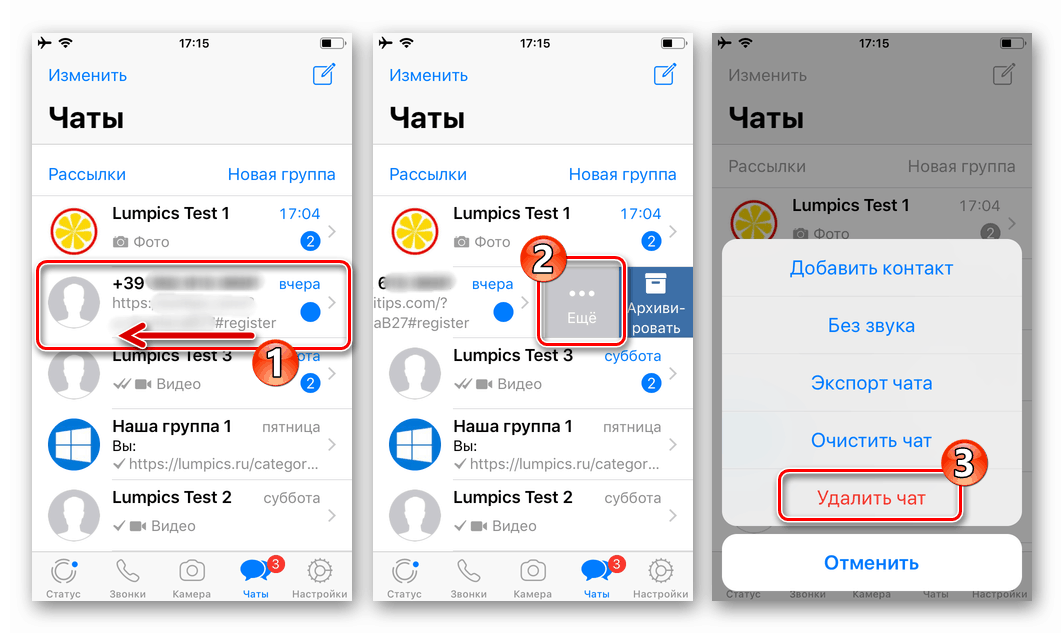
مزيد من التفاصيل: كيفية حذف المراسلات في واتس اب لفون
نوافذ
فيما يتعلق واتس اب للكمبيوتر ، يمكنك هنا الوصول إلى وظيفة الحظر الخاصة بمستخدم آخر مسجل في النظام باستخدام ثلاث طرق.
الأسلوب 1: رسالة واردة
- بعد تلقي رسالة من شخص غير مألوف لك و / أو مراسلة ، افتحها بالنقر فوق رأس المعرف في قائمة الدردشة على يمين نافذة WhatsApp for Windows.
![WhatsApp لرسالة الكمبيوتر الشخصي من مرسل غير معروف]()
- في منطقة "المرسل ليس في قائمة جهات الاتصال الخاصة بك" ، انقر فوق الزر "BLOCK" .
![WhatsApp لجهاز حظر المستخدم غير المتصل بجهاز الكمبيوتر]()
- قم بتأكيد طلب التطبيق بالنقر فوق "LOCK" في النافذة التي تفتح.
![WhatsApp لتأكيد جهاز الكمبيوتر لطلب كتلة جهة اتصال غير معروف]()
- لقد تحقق هدفنا - المستخدم الذي تم حظر المعرف الآن لن يزعجك.
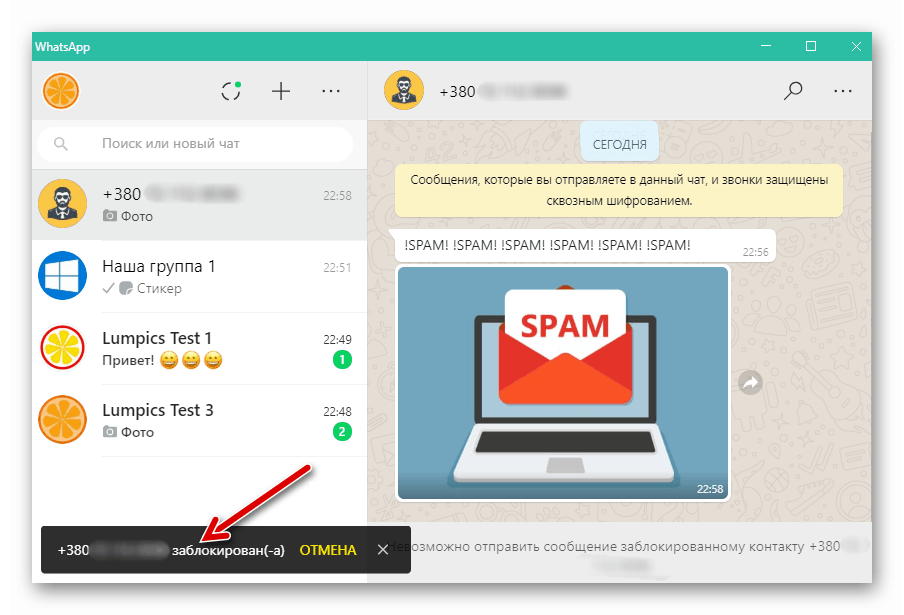
الطريقة 2: بيانات الاتصال
لحظر مستخدم WhatsApp الذي يتحدث بالفعل مع واستخدام إصدار سطح المكتب من برنامج المراسلة ، اتبع هذه الخطوات.
- افتح حوارًا مع شخص مدرج في "القائمة السوداء".
![WhatsApp للكمبيوتر الشخصي ينتقل إلى حوار مع مستخدم ماسنجر محظور]()
- من خلال النقر على ثلاث نقاط على يمين رأس الدردشة الموجود في الجزء العلوي من النافذة ، افتح القائمة وحدد "تفاصيل الاتصال" فيها.
![قائمة دردشة WhatsApp للكمبيوتر الشخصي ، انتقل إلى بيانات الاتصال]()
أو ببساطة انقر على اسم الشخص في منطقة الرسالة.
- قم بالتمرير لأسفل إلى أسفل معلومات جهة الاتصال وقائمة الخيارات التي تنطبق عليها.
![WhatsApp للكمبيوتر نافذة الاتصال التطبيق]()
ثم انقر فوق "حظر" .![WhatsApp للحظر على جهاز الكمبيوتر المحظور في قائمة الخيارات بيانات الاتصال]()
- تأكيد طلبك ،
![تأكيد WhatsApp للكمبيوتر الشخصي على طلب المرسِل بحظر المحاور]()
وبعد ذلك سيتم حل المهمة من عنوان هذه المقالة.
![WhatsApp للكمبيوتر نقل القائمة السوداء الانتهاء]()
الطريقة 3: جهات الاتصال
إذا لم تقم بإجراء مراسلات مع هذا المستخدم أو هذا المستخدم ولم تكن تخطط ، ولكن في نفس الوقت يتم إدخال بيانات المحاور المحتمل في دفتر العناوين الخاص بمراسلك ، من أجل الحظر ، يمكنك القيام بما يلي.
- قم بتشغيل عميل VatsAp على الكمبيوتر وانقر على زر "+" أعلى قائمة الدردشة على يسار النافذة.
![زر WhatsApp للكمبيوتر الشخصي ، قم بإنشاء حوار في نافذة برنامج المراسلة]()
- انقر فوق جهة الاتصال
![يقوم WhatsApp للكمبيوتر الشخصي بإنشاء دردشة جديدة مع مستخدم من دفتر العناوين لحظره]()
من شأنها فتح حوار جديد معه.
![WhatsApp للكمبيوتر كتلة المستخدم من جهات الاتصال]()
- اتبع الخطوات 2-4 من التعليمات السابقة في هذه المادة.
![WhatsApp لأجهزة الكمبيوتر التي تمنع جهة الاتصال قبل اكتمال الحوار معه]()
الطريقة الرابعة: الإعدادات
في "إعدادات" إصدار سطح المكتب من WhatsApp ، وكذلك في إصدارات الأجهزة المحمولة ، يمكن الوصول إلى القائمة الكاملة للمشاركين المحظورين في النظام وتجديده. هذا مناسب للاستخدام إذا كنت بحاجة إلى حظر جهات اتصال متعددة في وقت واحد.
- انتقل إلى إعدادات VatsAp للكمبيوتر الشخصي بالنقر فوق الزر "..." أعلى رؤوس الدردشات المتوفرة على يسار نافذة التطبيق ثم حدد "الإعدادات" في القائمة المنسدلة.
![انتقل WhatsApp for Windows إلى الإعدادات من قائمة التطبيق]()
- افتح قسم "محظور" .
![WhatsApp لنظام التشغيل Windows قسم محظور في إعدادات التطبيق]()
- انقر فوق "إضافة إلى المحظورة" .
![إضافة تطبيق WhatsApp لنظام التشغيل Windows إلى عنصر حظر في الإعدادات]()
- بعد ذلك ، قم بالإشارة إلى المرسول الموجود في "القائمة السوداء" للمستخدم بالنقر فوق اسمه في دفتر العناوين.
![إضافة WhatsApp لـ Windows إلى جهة اتصال محظورة من دفتر عناوين برنامج المراسلة]()
- نتيجة لتحديث قائمة الأشخاص المحظورين لفترة قصيرة ، ستعرض نافذة WhatsApp إشعارًا يؤكد نجاح العملية.
![WhatsApp لـ Windows Address Book Contact Blocking Complete]()
إذا كانت هناك حاجة ليس فقط لحظر مستخدم معين مسجل في WhatsApp أكملته بالفعل باتباع أحد الإرشادات المذكورة أعلاه ، ولكن أيضًا لتدمير الدردشة معه مع المحتويات ، اقرأ المادة التالية.
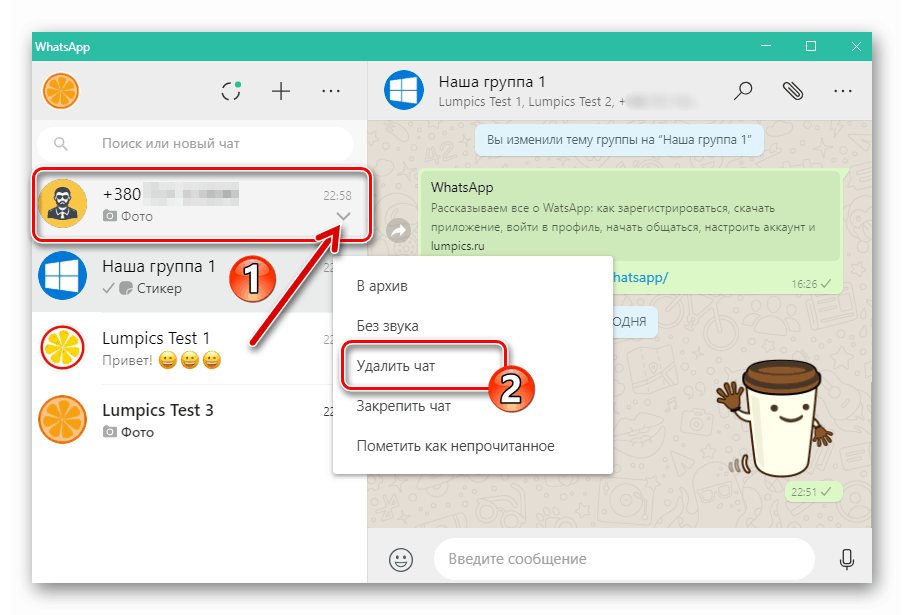
مزيد من التفاصيل: كيفية حذف المراسلات في ال WhatsApp لنظام التشغيل Windows
لاحظ أن "القائمة السوداء" التي أنشأها المستخدم المسجل في WhatsApp مرتبطة بحسابه في الخدمة ، وليس بالإصدار المفضل من تطبيق messenger client.
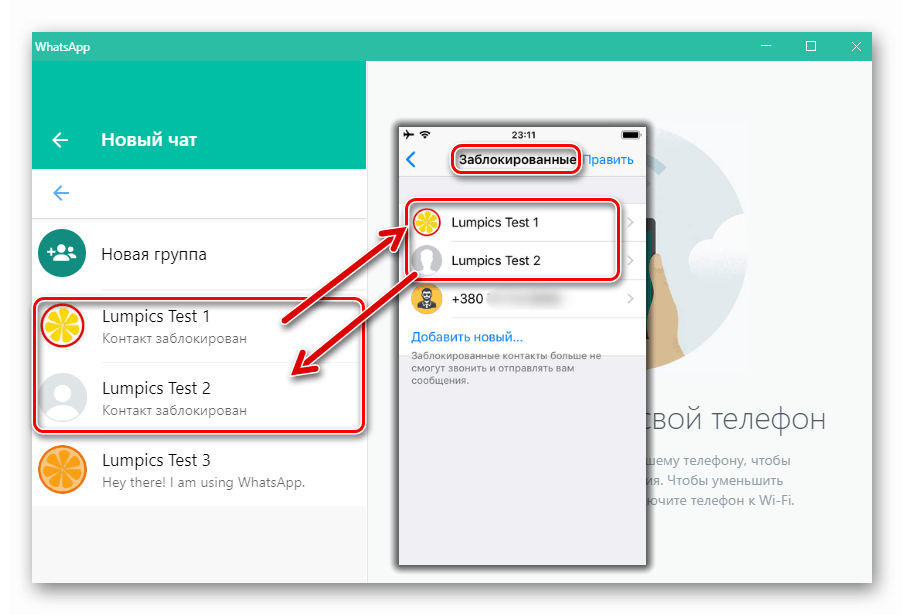
وبالتالي ، إذا نشأت الحاجة إلى حظر المحاور في وقت التفاعل معه من خلال WhatsApp من جهاز الكمبيوتر ، فيمكنك التقاط الجهاز المحمول واتباع التوصيات الواردة في المقالة لنظام Android أو iOS - سيتم تكرار النتيجة في برنامج المراسلة الفورية لنظام Windows على الفور. وأيضًا ، ستنجح المزامنة في حالة إجراء عملية حظر باستخدام كمبيوتر - سيظهر إدخال جديد في قائمة الأشخاص المحظورين الذين يمكن الوصول إليهم من برنامج المراسلة على جهاز محمول.
استنتاج
كما ترى ، فإن "القائمة السوداء" في WhatsApp ليست فعالة فحسب ، بل إنها أيضًا أداة سهلة الاستخدام للغاية لضمان الراحة والراحة ، وفي بعض الأحيان الأمان عند استخدام برنامج المراسلة. نأمل أنه بعد قراءة التوصيات المذكورة أعلاه ، لن يكون لديك أي أسئلة بخصوص حظر الشخصيات غير المرغوب فيها في إطار النظام قيد النظر.